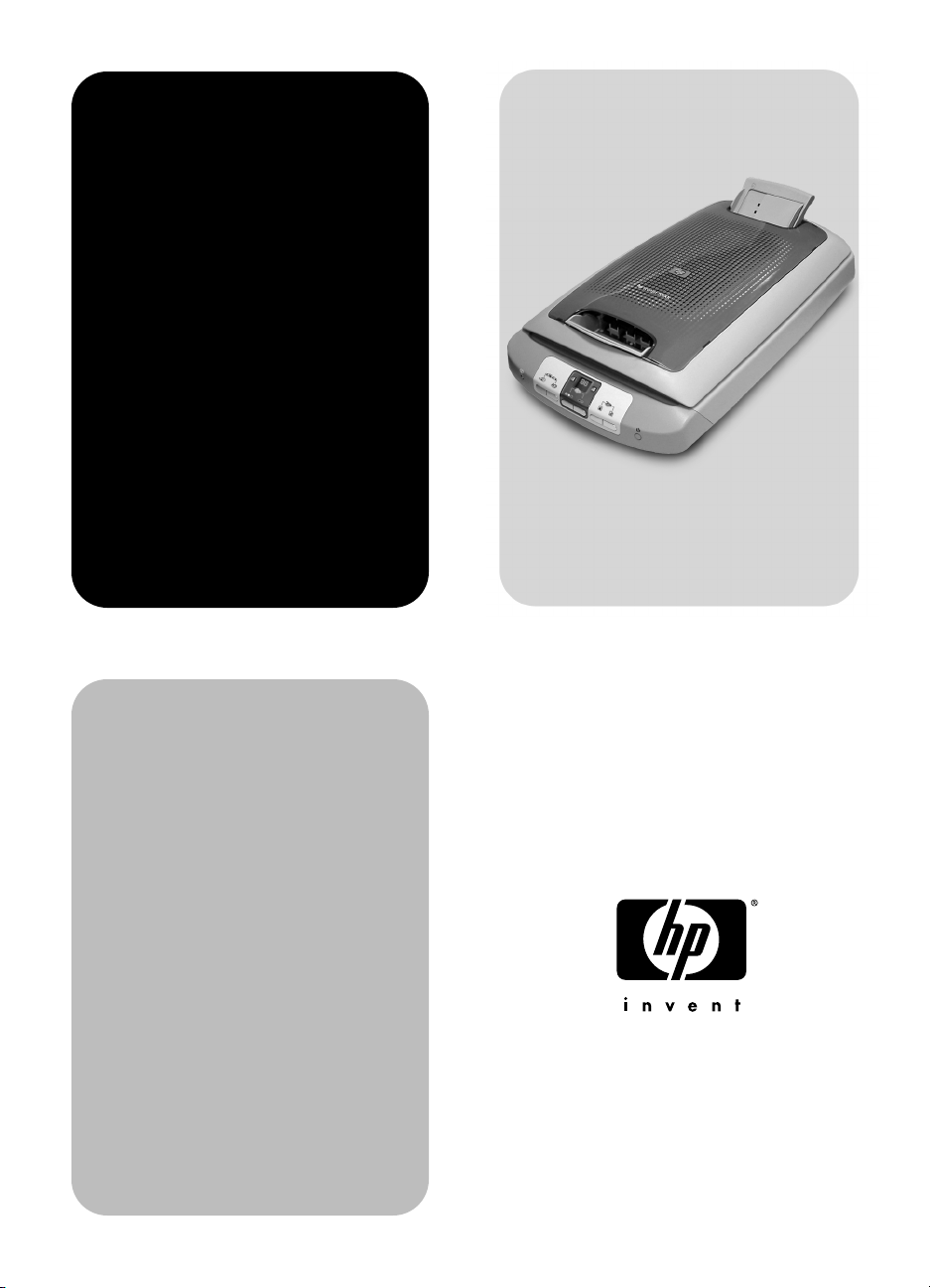
HP
Scanjet
5530
Digitaler
Flachbettscanner
Benutzerhandbuch
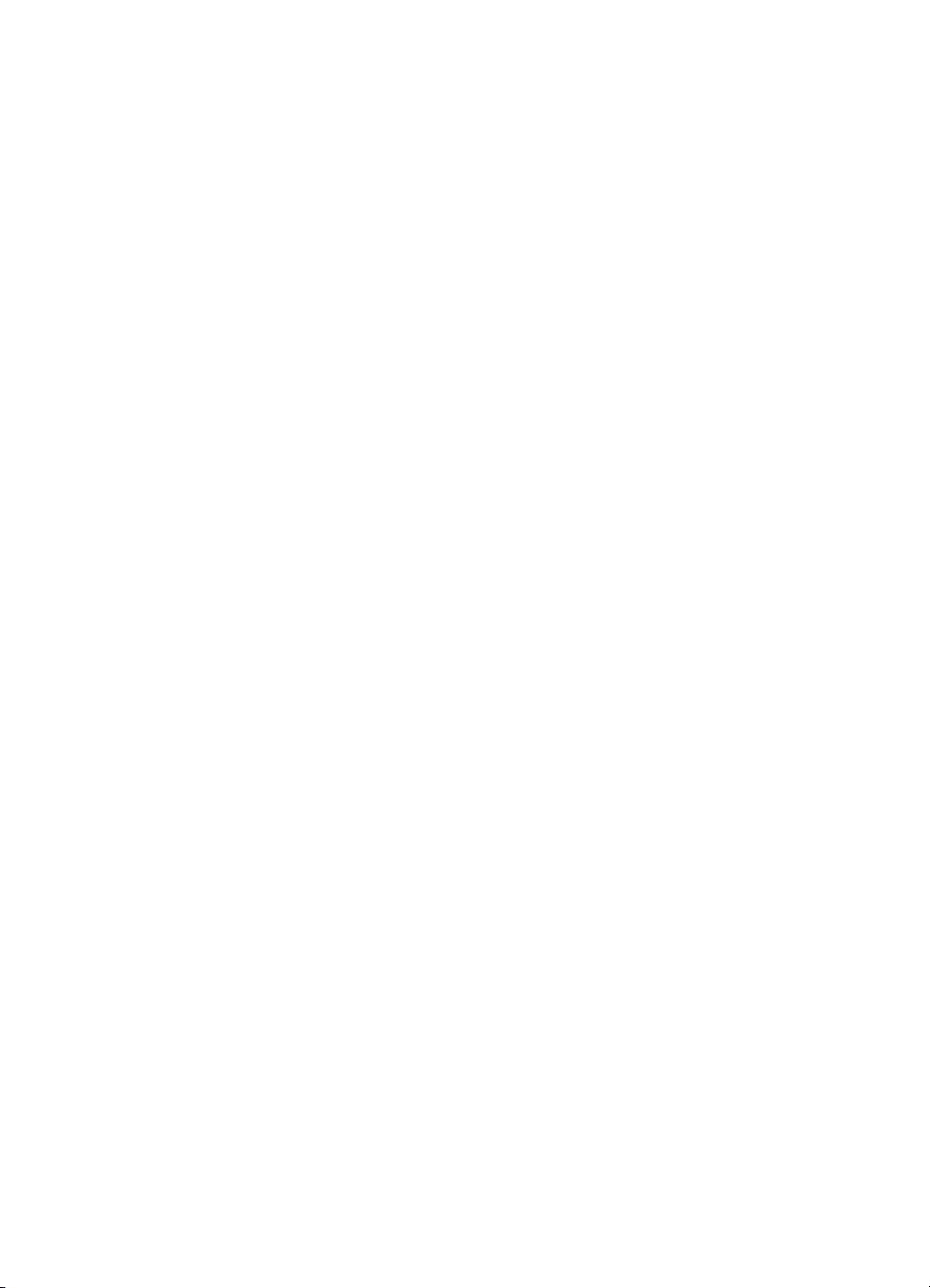
HP Scanjet 5530 digitaler Flachbettscanner
Benutzerhandbuch
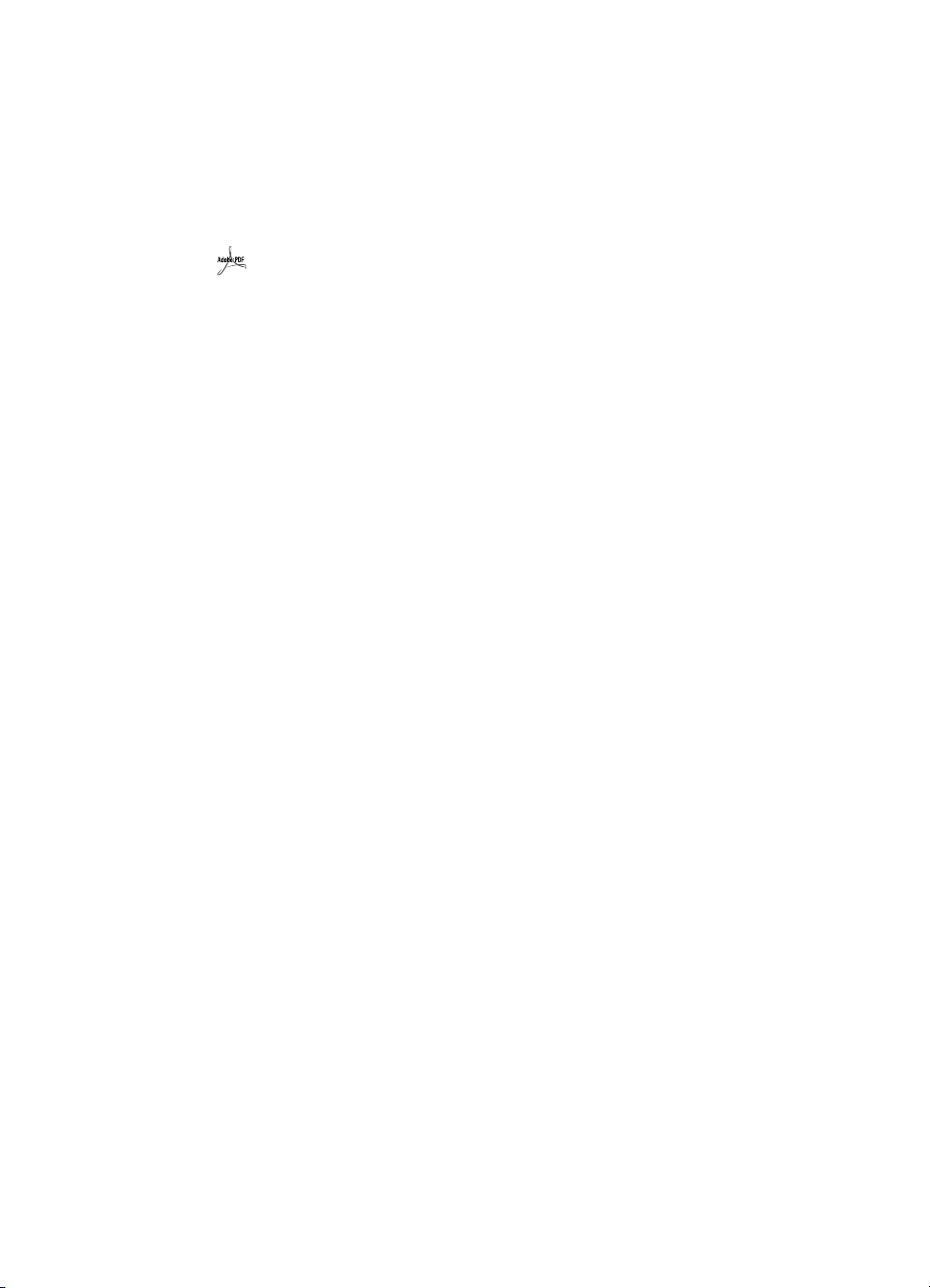
Copyright-Informationen
© Copyright Hewlett-Packard Company 2003
Alle Rechte vorbehalten. Reproduktion, Anpassung oder Übersetzung nur nach vorheriger
schriftlicher Genehmigung und nur im Rahmen der jeweiligen Copyright-Bestimmungen.
Dieses Produkt enthält Adobe PDF-Technologie mit implementiertem LZW (Lempel-Ziv-
Welch)-Kompressionsverfahren, lizenziert gemäß US-Patent 4.558.302.
Marken
Adobe und das Acrobat Logo sind in den USA und/oder in anderen Ländern
entweder eingetragene Marken oder Marken von Adobe Systems Incorporated.
Energy Star ist in den USA eine eingetragene Servicemarke der United States
Environmental Protection Agency.
Microsoft und Windows sind eingetragene Marken der Microsoft Corporation.
Alle anderen in diesem Dokument aufgeführten Produktnamen sind möglicherweise
Marken der jeweiligen Eigentümer.
Gewährleistung
Änderungen der Informationen in diesem Dokument vorbehalten.
Hewlett-Packard übernimmt für diese Informationen keinerlei Gewährleistung. HEWLETT-
PACKARD SCHLIESST INSBESONDERE DIE IMPLIZITE GEWÄHRLEISTUNG FÜR DIE
MARKTGÄNGIGKEIT DIESER PRODUKTE SOWIE FÜR DIE EIGNUNG ZU EINEM
BESTIMMTEN ZWECK AUS.
Hewlett-Packard übernimmt keinerlei Gewährleistung für direkte, indirekte,
unbeabsichtigte und Folgeschäden sowie für sonstige Schäden, die aus der Bereitstellung
oder Nutzung dieser Informationen entstehen.
Das TWAIN Toolkit wird „so wie es ist“ zur Verfügung gestellt. Die Entwickler und die
Verteiler des TWAIN Toolkits lehnen ausdrücklich jegliche implizite, ausdrückliche oder
sonstige Gewährleistung ab. Hierzu zählen unbegrenzt auch die implizite Gewährleistung für die Marktgängigkeit, die Gewährleistung der Wahrung von Rechten Dritter
sowie die Gewährleistung der Eignung für einen bestimmten Zweck. Die Entwickler und
die Verteiler übernehmen keinerlei Haftung für direkte, indirekte, unbeabsichtigte und
Folgeschäden, die aus der Reproduktion, Änderung, Verteilung oder aus der sonstigen
Nutzung des TWAIN Toolkits entstehen.
HINWEIS FÜR NUTZER IN REGIERUNGSBEHÖRDEN DER USA : FÜR KOMMERZIELLE
SOFTWARE GELTEN FOLGENDE EINGESCHRÄNKTE RECHTE: Die Verwendung,
Duplizierung oder Weitergabe durch die Regierung unterliegt den in Unterabschnitt (c)
(1) (ii) des Dokuments „Rights in Technical Data Clause“ (DFARS 52.227-7013) genannten
Einschränkungen.
Das mit diesem Dokument gescannte Material ist möglicherweise durch
Regierungsrichtlinien oder andere Vorschriften (beispielsweise Copyright-Gesetze)
geschützt. Der Kunde ist allein für die Einhaltung dieser Gesetze und Bestimmungen
verantwortlich.
Spezielle Materialien
Dieses HP Produkt enthält folgende Materialien, die einer speziellen Entsorgung bedürfen:
• Quecksilber in der Fluoreszenzlampe des Scanners und TransparentmaterialAdapter (< 5 mg)
• Blei in Lötverbindungen
Weitere Informationen zum Recycling finden Sie unter www.hp.com/go/recycle. Sie
können sich auch an lokale Behörden oder an die Electronics Industries Alliance
www.eiae.org wenden.
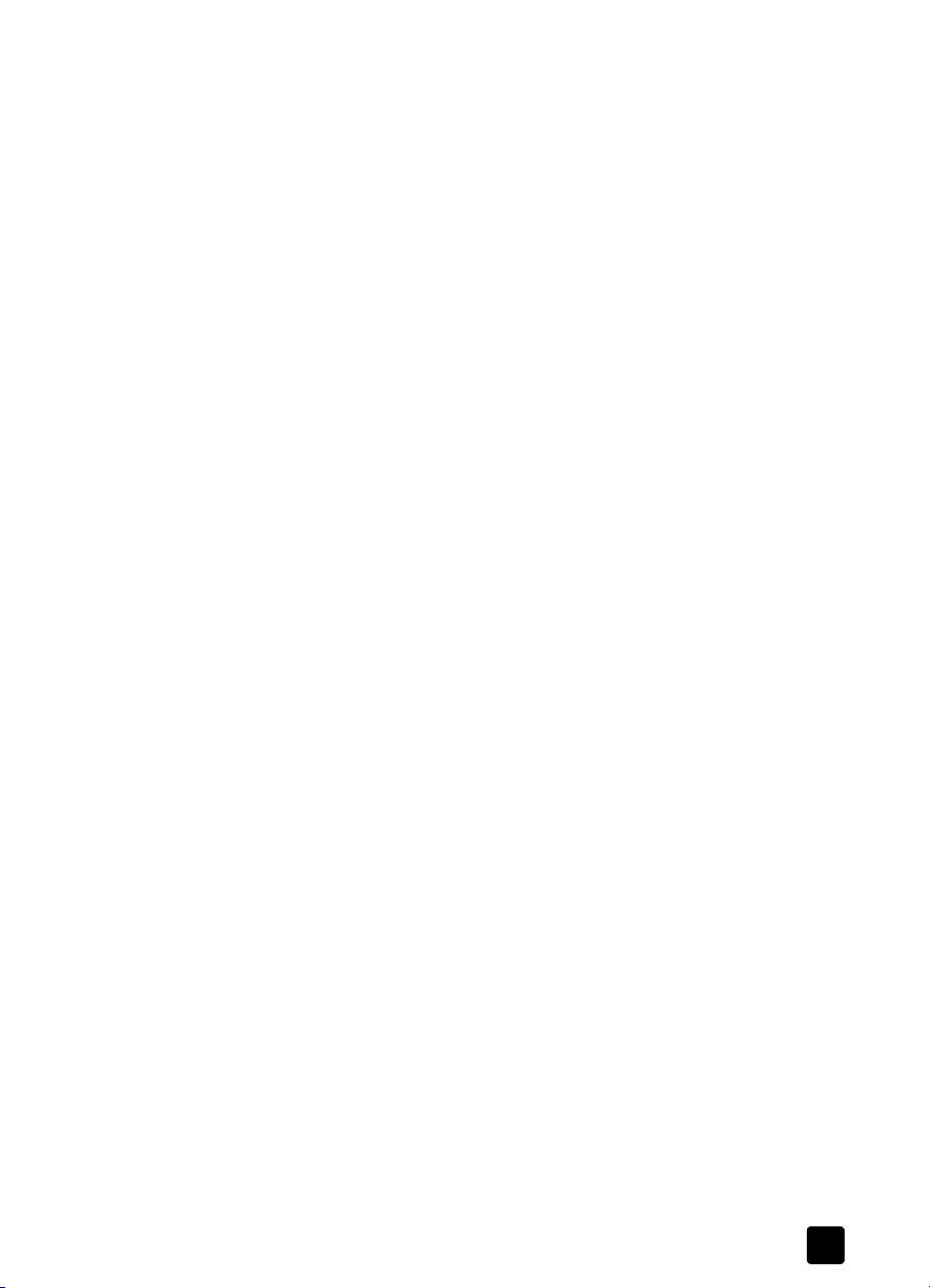
Informationen über das HP Umweltschutzprogramm siehe Umweltschutzprogramm
Seite 26
Packard
. Gewährleistungsinformationen siehe Beschränkte Gewährleistung von Hewlett-
auf Seite 24
.
auf
Benutzerhandbuch iii
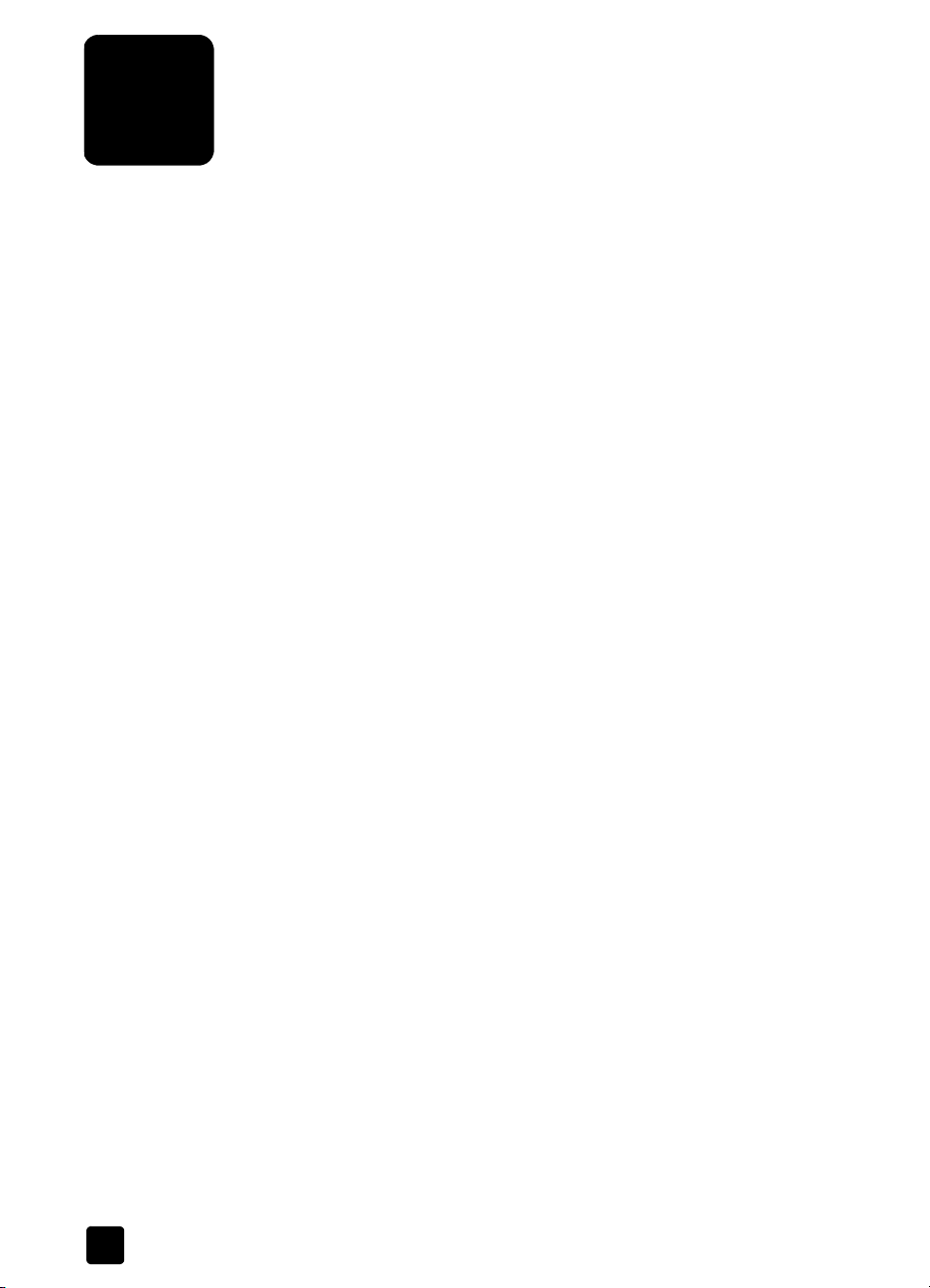
Inhalt
Verwenden des Scanners. . . . . . . . . . . . . . . . . . . . . . . . . . . . 1
Scannerteile und -zubehör . . . . . . . . . . . . . . . . . . . . . . . . . . . 1
Übersicht über vorderes Bedienfeld und Zubehör . . . . . . . . . . . 2
Der Scanvorgang. . . . . . . . . . . . . . . . . . . . . . . . . . . . . . . . . 4
Scannen von Bildern und Dokumenten . . . . . . . . . . . . . . . . . . 5
Drucken von Kopien . . . . . . . . . . . . . . . . . . . . . . . . . . . . . . . 6
Gemeinsame Nutzung gescannter Bilder mit HP Instant Share . . 7
Bildershow erstellen und auf CD-ROM speichern . . . . . . . . . . . 8
Verwenden der Taste „Energiesparmodus“ . . . . . . . . . . . . . . . 8
Abbrechen eines Scanvorgangs. . . . . . . . . . . . . . . . . . . . . . . 9
Ändern der Einstellungen . . . . . . . . . . . . . . . . . . . . . . . . . . . 9
Versenden gescannter Bilder via E-Mail. . . . . . . . . . . . . . . . . . 9
Scannen von Text zur Bearbeitung . . . . . . . . . . . . . . . . . . . . . 9
Scannen von Bildern über den automatischen Fotoeinzug (APF) 10
Wartung . . . . . . . . . . . . . . . . . . . . . . . . . . . . . . . . . . . . . 11
Scannen von Dias und Negativen. . . . . . . . . . . . . . . . . . . . . 12
Einrichten des Transparentmaterial-Adapters . . . . . . . . . . . . . 12
Scannen von Dias . . . . . . . . . . . . . . . . . . . . . . . . . . . . . . . 13
Scannen von Negativen . . . . . . . . . . . . . . . . . . . . . . . . . . . 14
Anpassen von Bildern beim Scannen mit dem TMA . . . . . . . . 16
Problemlösung - Transparentmaterial-Adapter (TMA). . . . . . . . 16
Problemlösung - Dias und Negative . . . . . . . . . . . . . . . . . . . 18
Reinigen des Transparentmaterial-Adapters (TMA) . . . . . . . . . 19
Fehlerbehebung. . . . . . . . . . . . . . . . . . . . . . . . . . . . . . . . . . 20
Probleme bei der Scannerinstallation oder -einrichtung . . . . . . 20
Scannerinitialisierungs- und Hardware-Probleme . . . . . . . . . . 21
Scanner arbeitet nicht ordnungsgemäß . . . . . . . . . . . . . . . . . 22
Zusatzinformationen zur Fehlerbehebung . . . . . . . . . . . . . . . 23
Gewährleistung. . . . . . . . . . . . . . . . . . . . . . . . . . . . . . . . . . 24
Beschränkte Gewährleistung von Hewlett-Packard . . . . . . . . . 24
Rechtliche Bestimmungen . . . . . . . . . . . . . . . . . . . . . . . . . . 25
Umweltschutzprogramm . . . . . . . . . . . . . . . . . . . . . . . . . . . 26
Produkt-Support . . . . . . . . . . . . . . . . . . . . . . . . . . . . . . . . . 27
Website für behindertengerechte Produkte . . . . . . . . . . . . . . 27
HP Scanjet-Website . . . . . . . . . . . . . . . . . . . . . . . . . . . . . . 27
Support-Vorgang . . . . . . . . . . . . . . . . . . . . . . . . . . . . . . . . 27
Optionen für erweiterte Gewährleistung . . . . . . . . . . . . . . . . 31
Produktspezifikationen und Zubehör . . . . . . . . . . . . . . . . . . 33
Scannerspezifikationen . . . . . . . . . . . . . . . . . . . . . . . . . . . . 33
Spezifikationen für den Transparentmaterial-Adapter (TMA) . . 33
Spezifikationen für den automatischen Fotoeinzug (APF) . . . . . 34
Umweltspezifikationen für Scanner, automatischen
Fotoeinzug und Transparentmaterial-Adapter. . . . . . . . . . . . . 34
iv

Verwenden des Scanners
1
In diesem Handbuch werden die Funktionsweise des HP Scanjet 5530-Scanner
und seine Verwendung erläutert. Des Weiteren erhalten Sie Informationen zu
Installationsproblemen und zur Kundenunterstützung.
Informationen zum Installationsverfahren finden Sie in den Einrichtungsanweisungen. Informationen zur Verwendung der Scannersoftware sind in der
Online-Hilfe der HP Foto- und Bildbearbeitung enthalten.
Scannerteile und -zubehör
3
2
1
1
Scanner
2 Transparentmaterial-Adapter (TMA) zum Scannen von 35-mm-Dias und
-Negativen
3 Automatischer Fotoeinzug (APF) für schnelles Scannen von Bildern (im
Deckel)
1
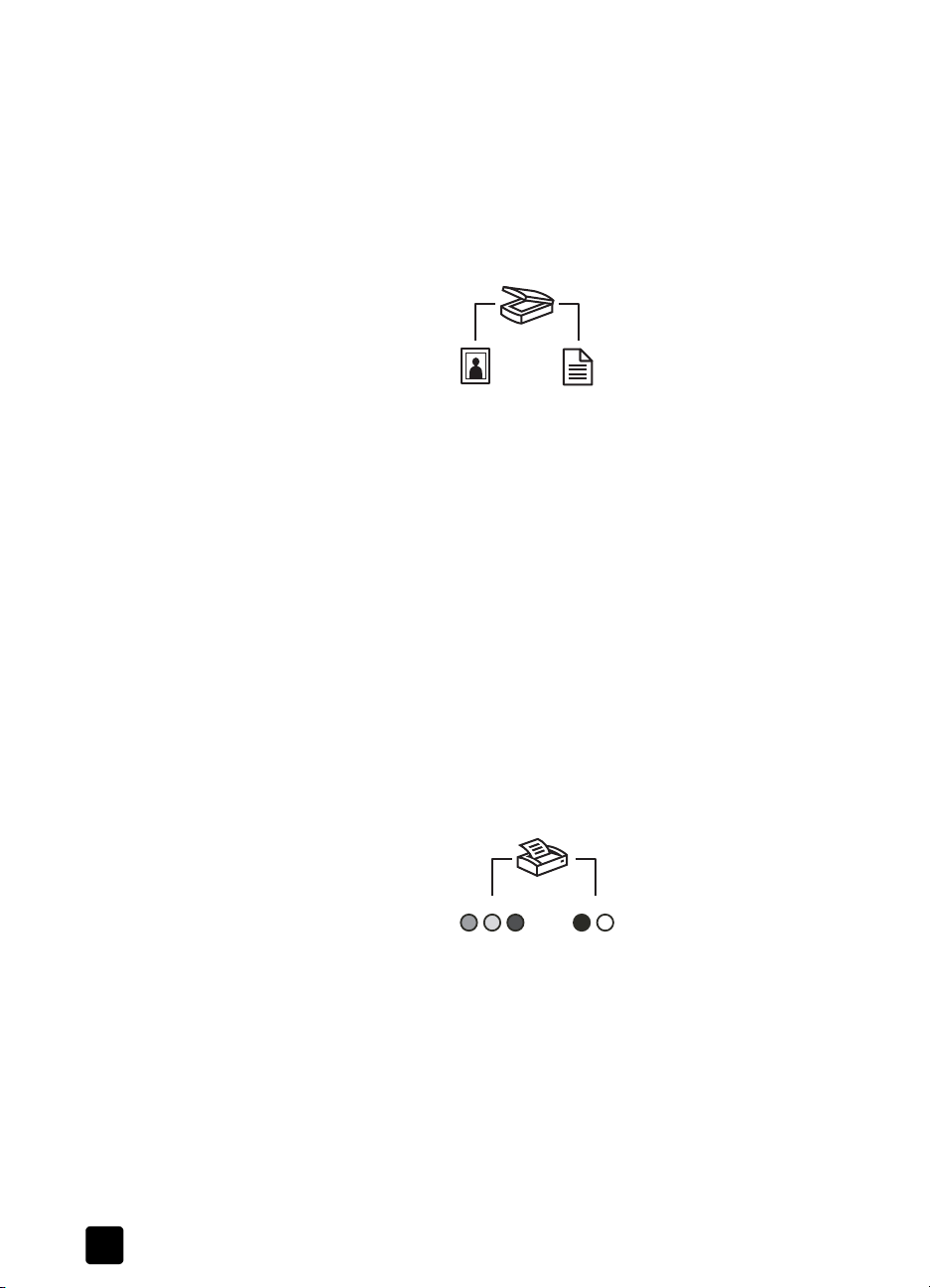
Kapitel 1
Übersicht über vorderes Bedienfeld und Zubehör
Tasten zum S
CANNEN
Wenn Sie Bilder, Grafiken, Folien oder Negative scannen möchten,
drücken Sie die Taste B
ILD SCANNEN
. Handelt es sich bei der
Scanvorlage um Text, eine Kombination aus Text und Grafiken oder um
Text, den Sie später bearbeiten möchten, drücken Sie die Taste
D
OKUMENT SCANNEN
ILD SCANNEN
B
Scannt Bilder, die auf dem
Scannerglas liegen oder über den
automatischen Fotoeinzug (APF)
eingezogen werden, sowie Dias
.
OKUMENT SCANNEN
D
Scannt ein Dokument, das auf dem
Scannerglas liegt und sendet es an
ein festgelegtes Ziel, wie z. B. eine
Textverarbeitungsprogramm.
und Negative über den
Transparentmaterial-Adapter
(TMA).
Tasten zum K
Zum Drucken von Farbkopien drücken Sie die Taste F
OPIEREN
ARBKOPIEN
zum Drucken von Schwarzweißkopien drücken Sie die Taste
S
CHWARZWEIßKOPIEN
. Mit beiden Tasten wird das HP Kopierprogramm
gestartet, die Vorlage gescannt und das gescannte Bild an den
Standarddrucker gesendet. Bevor Sie eine der Tasten zum K
OPIEREN
drücken, wählen Sie die Anzahl der Exemplare aus und entscheiden, ob
die Vorlage in Farbe oder Schwarzweiß gescannt werden soll.
, und
ARBKOPIEN
F
Druckt eine Farbkopie des
Originals.
2
HP Scanjet 5530 digitaler Flachbettscanner
CHWARZWEIßKOPIEN
S
Druckt eine Schwarzweißkopie des
Originals.
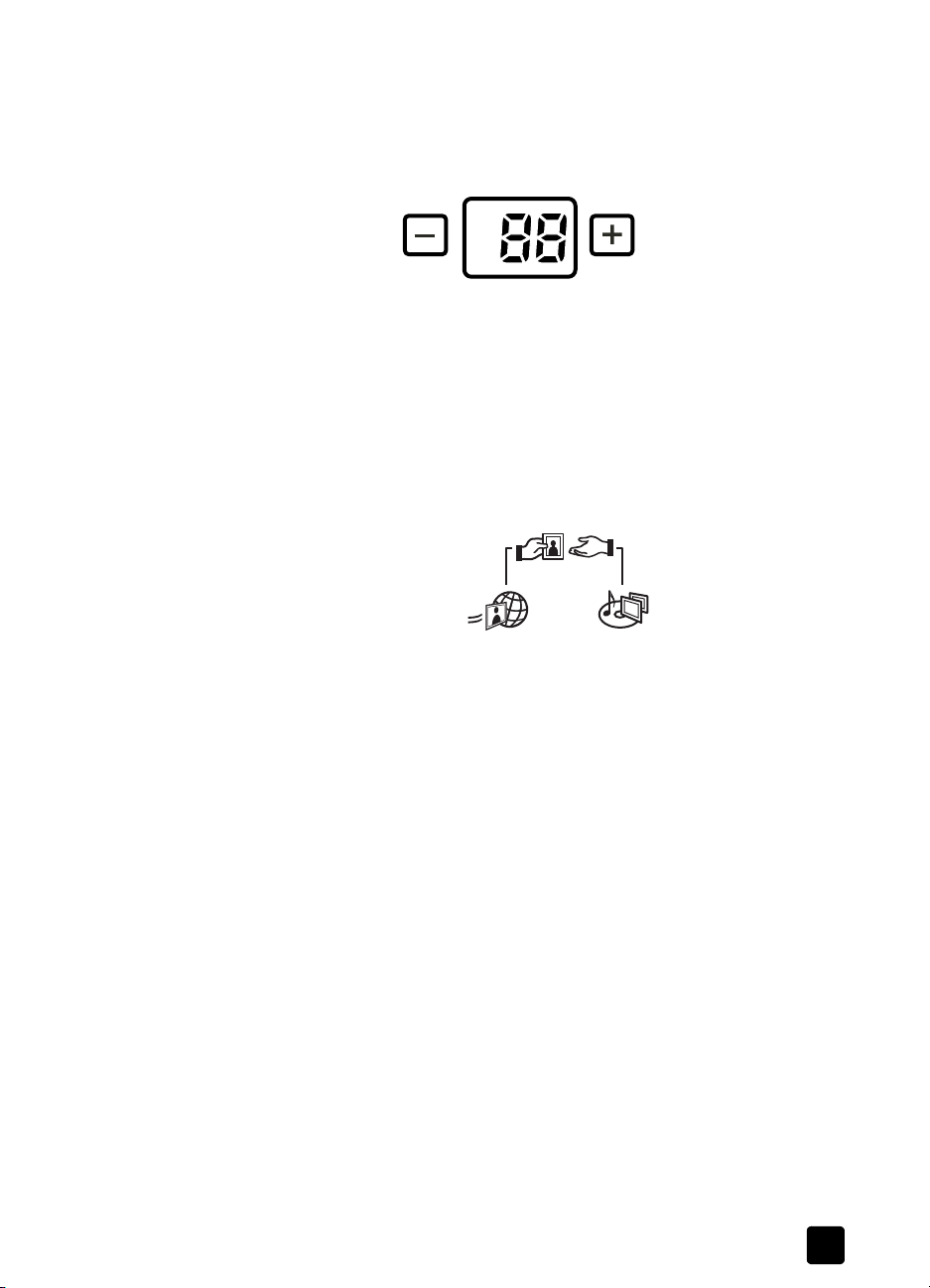
Verwenden des Scanners
Taste zur Auswahl der K
Wählen Sie zunächst über die Taste K
OPIENANZAHL
OPIENANZAHL
die Anzahl der zu
druckenden Exemplare aus, und drücken Sie erst dann entweder die Taste
ARBKOPIEN
F
oder die Taste S
CHWARZWEIßKOPIEN
. Die Anzahl der
Exemplare wird im Display des Bedienfelds angezeigt.
Tasten für die
Drücken Sie die Taste HP I
GEMEINSAME NUTZUNG DER GESCANNTEN VORLAGEN
NSTANT SHARE
, wenn Sie die gescannten
Bilder Familie und Freunden zur Verfügung stellen möchten. Verwenden
Sie die Taste E
RSTELLUNG VON SPEICHER-DISCS
, um Bilder auf einer CD
oder einer DVD mit Musik zu untermalen und Text zu versehen. Mit beiden
Tasten werden Bilder, die auf dem Scannerglas liegen oder über den
automatischen Fotoeinzug (APF) eingezogen werden, oder Dias und
Negative über den Transparentmaterial-Adapter (TMA) gescannt.
Benutzerhandbuch
NSTANT SHARE
HP I
Scannt Bilder und ermöglicht es
Ihnen, diese per E-Mail anderen zur
Verfügung zu stellen, ein Album auf
der HP Photo-Website zu erstellen
oder qualitativ hohe Ausdrucke zu
bestellen. (Nicht alle Services sind
in allen Ländern oder unter allen
Betriebssystemen verfügbar.)
RSTELLUNG VON SPEICHER-DISCS
E
Scannt die Bilder und sendet die
Daten an die Software zur
Erstellung von Speicher-Discs, mit
der Sie eine Bildershow auf CD
oder DVD (zum Abspielen auf
einem Fernsehgerät) mit
Hintergrundmusik und Titeln
erstellen können.
3
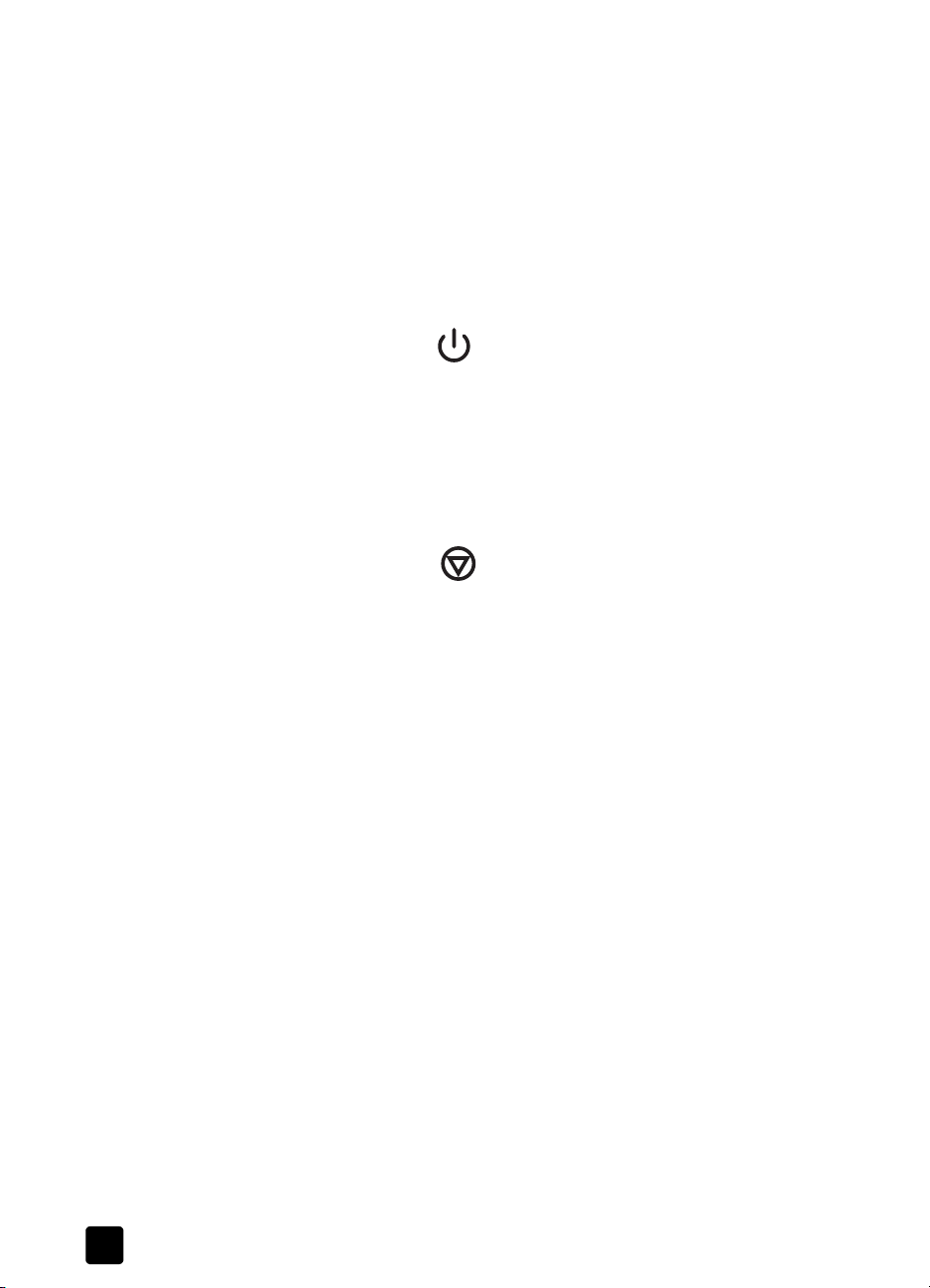
Kapitel 1
Taste E
NERGIESPARMODUS
Wenn Sie die Taste E
NERGIESPARMODUS
werden die Scanner-Lampe, die kleinen Anzeigeleuchten und die LCD-Anzeige ausgeschaltet, und die
Scanner-Lampe kehrt in die Ausgangsposition zurück.
Wenn Sie den Scanner erneut verwenden möchten,
drücken Sie eine der Tasten im vorderen Bedienfeld
des Scanners, oder starten Sie einen Scanvorgang
vom Computer aus. Der Scanvorgang beginnt nach
einer kurzen Aufwärmphase.
Energiesparmodus
Taste A
BBRECHEN
Bricht einen laufenden Scanvorgang ab.
ABBRECHEN
drücken,
Automatischer Fotoeinzug (APF)
Der HP Scanjet 5530-Scanner ist mit einem automatischen Fotoeinzug (APF)
ausgestattet, der ein schnelles und problemloses Scannen von mehreren Bildern
ermöglicht.
Weitere Informationen über den automatischen Fotoeinzug finden Sie im
Abschnitt
Scannen von Bildern über den automatischen Fotoeinzug (APF)
diesem Handbuch und in der Online-Hilfe.
Transparentmaterial-Adapter (TMA)
Mit diesem Adapter können Sie 35-mm-Dias oder -Negative scannen.
Weitere Informationen über den TMA finden Sie im Abschnitt
und Negativen in diesem Handbuch und in der Online-Hilfe.
Der Scanvorgang
Sie können den Scanvorgang auf drei verschiedene Weisen starten:
• Scannen über die Tasten des vorderen Bedienfelds
• Scannen über HP Director
• Scannen über andere Anwendungen
Hinweis: Macintosh-Benutzer erhalten Informationen zu Scanvorgängen in
der Hilfe zum HP Foto- und Bildbearbeitungsprogramm.
4
in
Scannen von Dias
HP Scanjet 5530 digitaler Flachbettscanner
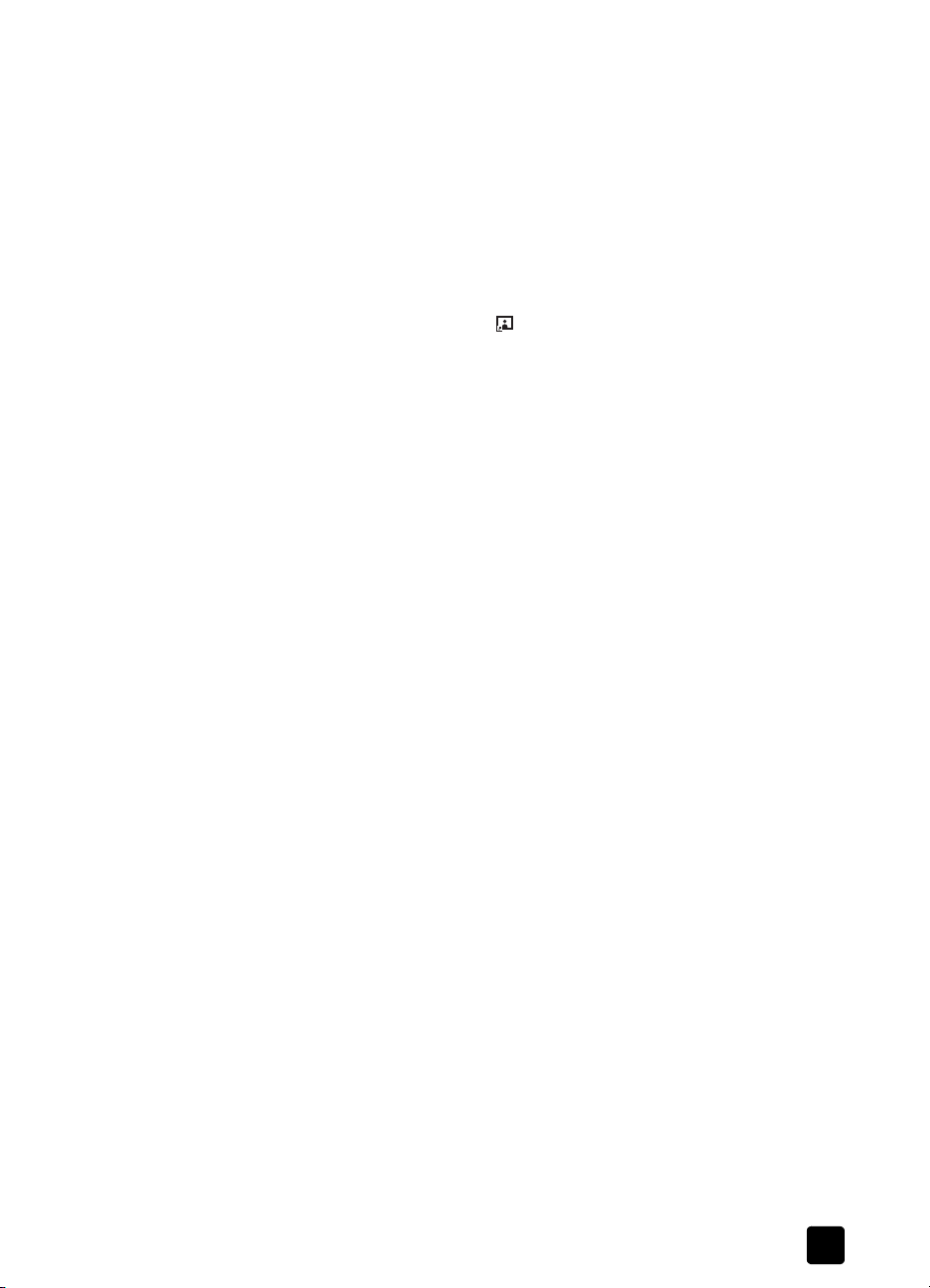
Scannen über die Tasten des vorderen Bedienfelds
Über die Scannertasten können Sie auf häufig verwendete Scanfunktionen
zugreifen, wie z. B. das Scannen von Bildern und Dokumenten. Erläuterungen
zu den Scannertasten sind in diesem Handbuch enthalten.
Scannen über HP Director
Das Scannen über den HP Director der HP Foto- und Bildbearbeitung ist dann
sinnvoll, wenn Sie über mehr Steuerungsmöglichkeiten verfügen und z. B. eine
Vorschau vor dem Scannen anzeigen möchten.
Rufen Sie die HP Foto- und Bildbearbeitung auf, indem Sie auf dem Desktop auf
das Symbol für den HP Director ( ) doppelklicken. Das HP Director-Fenster
wird geöffnet. Von diesem Fenster aus können Sie scannen, eine Vorschau
anzeigen, drucken, auf die Online-Hilfe zugreifen und vieles mehr.
Wenn das Symbol für den HP Director sich nicht auf dem Desktop befindet,
zeigen Sie nacheinander auf Start, Programme oder Alle Programme, Hewlett-
Packard
, den Namen des Scanners oder auf
HP Foto- und Bildbearbeitung - Director.
Scannen über andere Anwendungen
Sie können ein Bild direkt an eine geöffnete Datei einer Ihrer Anwendungen
senden, sofern diese TWAIN-kompatibel ist. Eine Anwendung ist in der Regel
dann kompatibel, wenn sie über Optionen wie z. B. Importieren, Scannen oder
Neues Objekt importieren
Anwendung geeignet ist bzw. welche Option Sie verwenden müssen, lesen Sie
die Dokumentation der Anwendung.
verfügt. Wenn Sie sich nicht sicher sind, ob Ihre
Scanner
Verwenden des Scanners
und klicken dann auf
Scannen von Bildern und Dokumenten
ILD SCANNEN
.
ILD SCANNEN
, wenn Sie Bilder, Grafiken, Dias oder
Benutzerhandbuch
Drücken Sie die Taste B
Negative scannen möchten. Bilder und Grafiken können auf das Scannerglas
gelegt oder über den automatischen Fotoeinzug (APF) eingezogen werden. Dias
und Negative werden in den Transparentmaterial-Adapter (TMA) eingelegt.
Handelt es sich bei der Scanvorlage um Text, eine Kombination aus Text und
Grafiken oder um Text, den Sie später bearbeiten möchten, drücken Sie die
OKUMENT SCANNEN
Taste D
Hinweis: Macintosh-Benutzer erhalten Informationen zu Scanvorgängen in
der Hilfe zum HP Foto- und Bildbearbeitungsprogramm.
1
Legen Sie das Original mit der bedruckten Seite nach unten auf das
Scannerglas, wie durch die Markierungen auf dem Scanner angegeben.
2
Drücken Sie die Taste B
SCANNEN
.
3 Befolgen Sie bei Bedarf die angezeigten Anweisungen, um den
Scanvorgang abzuschließen.
Gescannte Dokumente werden in der angegebenen Zielanwendung und
gescannte Bilder in der HP Foto- und Bildbearbeitung - Bildergalerie angezeigt.
oder die Taste D
OKUMENT
5
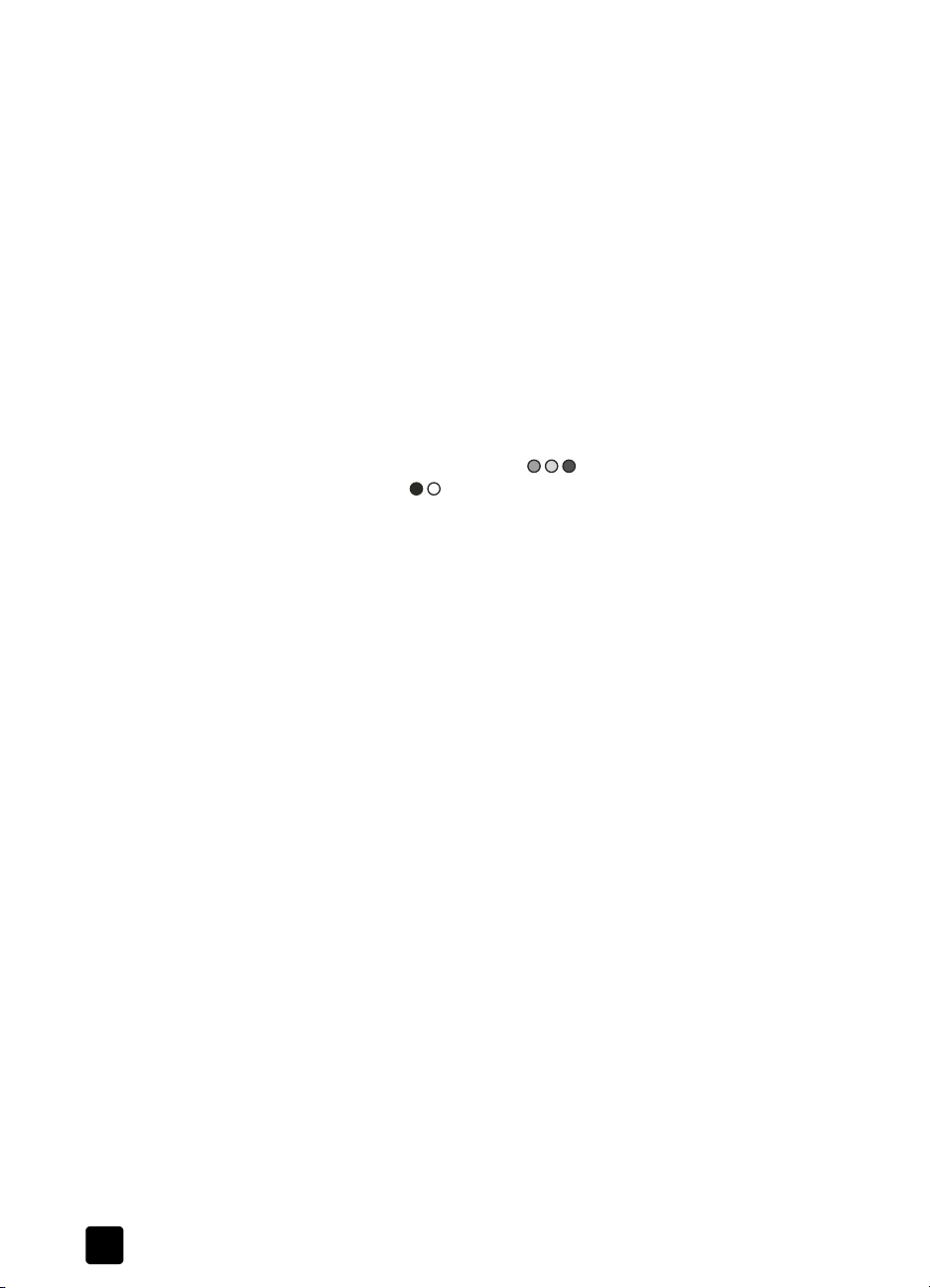
Kapitel 1
Hinweis:
die Taste D
nicht aufgefordert, eine Vorschau des Bildes oder des Dokuments
anzuzeigen. Wenn Sie aber eine Vorschau der gescannten Vorlage
anzeigen möchten, müssen Sie entweder die Einstellungen für die Tasten im
HP Director ändern (siehe
Scanvorgang über den HP Director und nicht mit Hilfe der Scannertasten
starten.
Tipp: Die Die HP Scansoftware kann Bilder automatisch
korrigieren oder verblasste Farben in alten Bildern auffrischen.
Um die Bildkorrektur zu aktivieren bzw. zu deaktivieren, wählen
Sie im Menü Standard der HP Scansoftware die Option für die
automatische Fotokorrektur
gewünschte Option.
Drucken von Kopien
Verwenden Sie die Taste F
S
CHWARZWEIßKOPIEN
einen Drucker zu senden und eine Farb- bzw. Schwarzweißkopie
auszudrucken.
Hinweis: Macintosh-Benutzer erhalten Informationen zu Kopiervorgängen
in der Hilfe zum HP Foto- und Bildbearbeitungsprogramm.
1
Legen Sie das Original mit der Druckseite nach unten auf das
Scannerglas, und schließen Sie den Deckel.
2 Drücken Sie entweder die Taste F
S
CHWARZWEIßKOPIEN
Kopiervorgangs an.
Hinweis:
ändern oder einen anderen Drucker auswählen möchten, klicken Sie im
Dialogfeld Kopiervorgang läuft auf Abbrechen. Daraufhin wird das
Dialogfeld HP Kopierprogramm geöffnet, in dem Sie die Einstellungen
ändern können.
Sie können Kopien auch mit Hilfe des HP Kopierprogramms des HP Director
erstellen. Weitere Informationen finden Sie in der Online-Hilfe der HP Foto- und
Bildbearbeitung.
Wenn Sie den Scanvorgang über die Taste B
OKUMENT SCANNEN
durchführen, werden Sie standardmäßig
Ändern der Einstellungen
ILD SCANNEN
oder
auf Seite 9) oder den
. Wählen Sie anschließend die
ARBKOPIEN
( ) oder die Taste
( ), um eine Vorlage zu scannen, sie direkt an
ARBKOPIEN
oder die Taste
. Eine Fortschrittsanzeige zeigt den Status des
Wenn Sie Kopiereinstellungen, wie z. B. Größe und Dunkelheit,
6
HP Scanjet 5530 digitaler Flachbettscanner
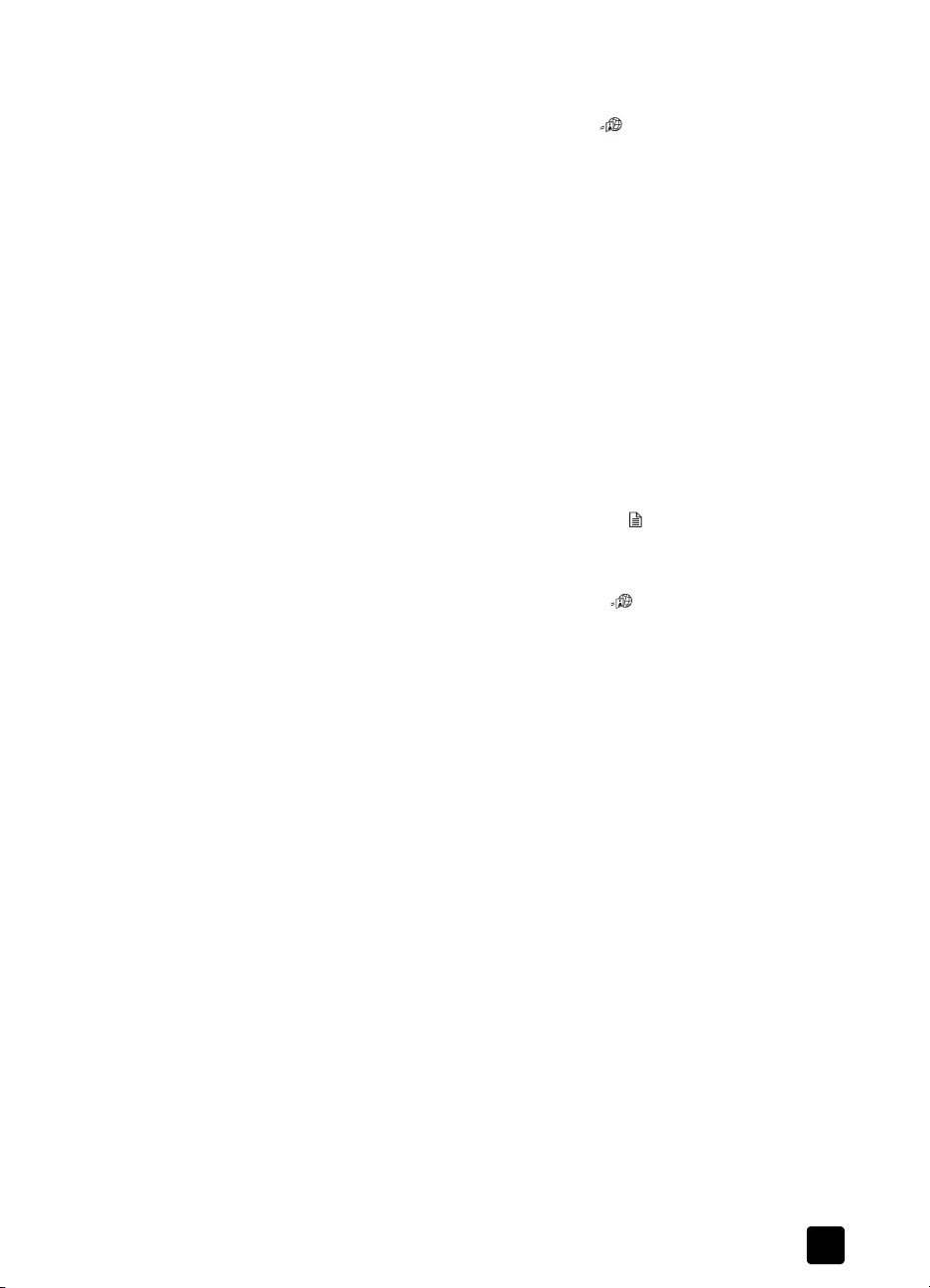
Verwenden des Scanners
Gemeinsame Nutzung gescannter Bilder mit HP Instant Share
Verwenden Sie die Taste HP I
NSTANT SHARE
( ), die sich vorne auf dem
Bedienfeld des Scanners befindet, um gescannte Bilder Familie und Freunden
zur Verfügung zu stellen. Über diese Taste können Sie problemlos 1) eine E-Mail
mit Miniaturansichten und Verknüpfungen zu Bildern senden, die auf einer
sicheren HP Website gespeichert sind - das Versenden von Anhängen wird
somit überflüssig -, 2) Bilder auf die HP Photo-Website laden, um Alben zu
erstellen, oder 3) professionelle Ausdrucke auf einer Website eines HP Partners
bestellen. (Nicht alle Services sind in allen Ländern oder unter allen
Betriebssystemen verfügbar.)
Um HP Instant Share verwenden zu können, müssen Sie mit dem Internet
verbunden sein.
Hinweis:
Taste HP I
Macintosh-Benutzer erhalten Informationen zur Verwendung der
NSTANT SHARE
in der Hilfe zum HP Foto- und Bildbearbeitungs-
programm.
Hinweis: Wenn Sie Bilder scannen und anderen zur Verfügung stellen
möchten, verwenden Sie die Taste HP INSTANT SHARE
. Möchten Sie aber
Dokumente scannen und für die gemeinsame Nutzung verfügbar machen,
müssen Sie die Taste D
OKUMENT SCANNEN () verwenden.
1 Legen Sie das Original mit der bedruckten Seite nach unten auf das
Scannerglas, wie durch die Markierungen auf dem Scanner angegeben.
2
Drücken Sie die Taste HP INSTANT SHARE
( ), die sich auf dem
vorderen Bedienfeld des Scanners befindet, um den Scanvorgang zu
starten.
3 Ein Dialogfeld wird geöffnet, in dem Sie auswählen können, ob Sie ein
weiteres Bild scannen möchten. Befolgen Sie die angezeigten
Anweisungen.
4 Sämtliche gescannten Bilder werden an die Software HP Instant Share
gesendet. Befolgen Sie die Anweisungen auf dem Bildschirm, um Ihre
Bilder anderen zur Verfügung zu stellen.
Hinweis: Wenn Sie den Scanvorgang über die Taste HP I
NSTANT SHARE
starten, werden Sie standardmäßig nicht aufgefordert, eine Vorschau des
Bildes anzuzeigen. Wenn Sie aber das Bild in der Vorschau anzeigen
möchten, müssen Sie den HP Director und nicht die Taste HP I
SHARE
verwenden.
Über die Taste HP I
NSTANT SHARE
können Sie Bilder aus dem automatischen
NSTANT
Fotoeinzug (APF) und 35-mm-Dias oder -Negative über den TransparentmaterialAdapter (TMA) scannen.
Darüber hinaus haben Sie die Möglichkeit mit Hilfe der Software auf HP Instant
Share zuzugreifen. Weitere Informationen finden Sie in der Online-Hilfe des
HP Foto- und Bildbearbeitungsprogramms.
Benutzerhandbuch
7
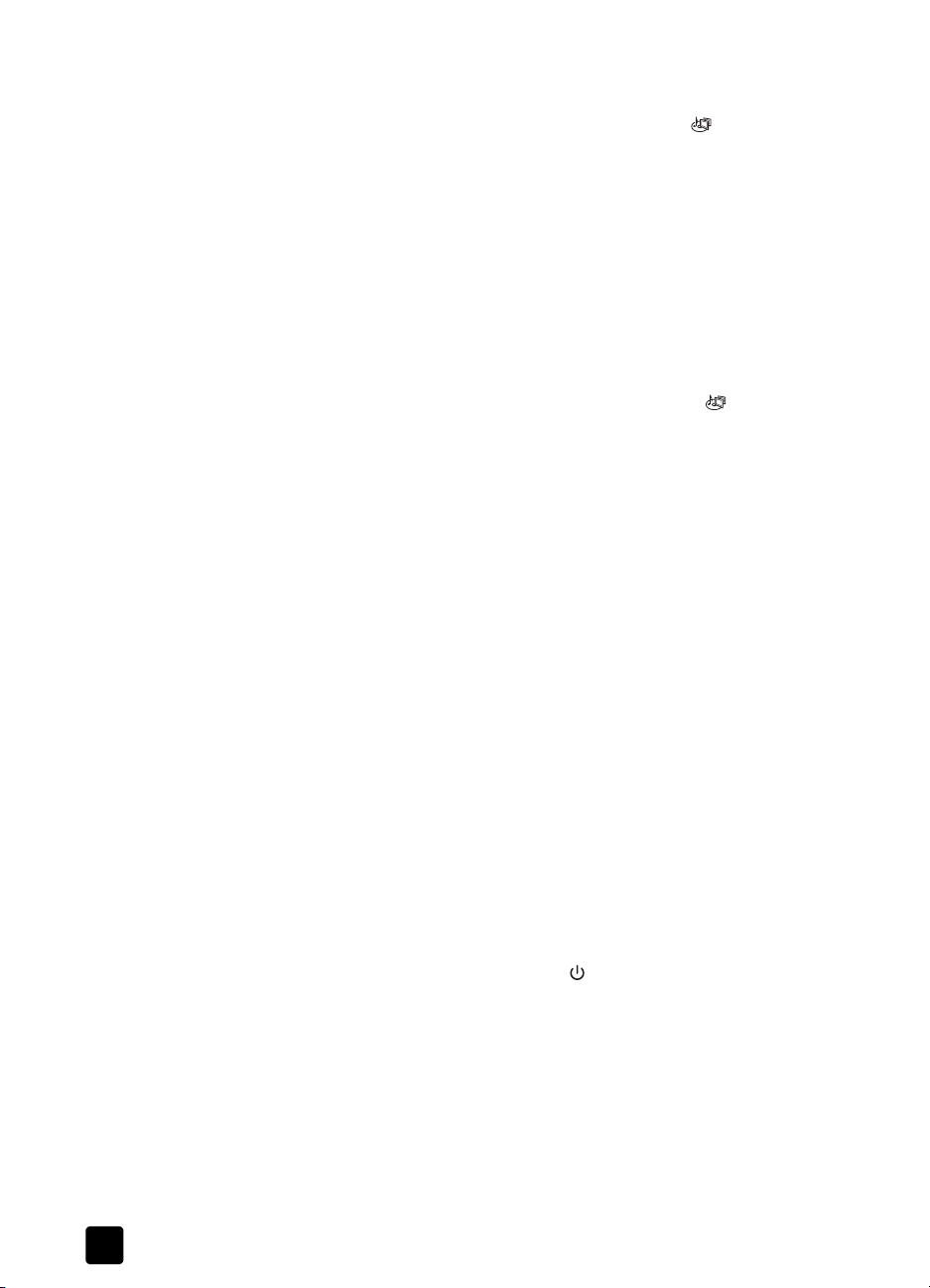
Kapitel 1
Bildershow erstellen und auf CD-ROM speichern
Verwenden Sie die Taste E
RSTELLUNG VON SPEICHER-DISCS
(), die sich auf
dem vorderen Bedienfeld des HP Scanners befindet, um eine persönliche
Bildershow auf einer CD oder DVD mit Musikuntermalung und Titeln zu erstellen.
Sie können sich die Bildershow auf Ihrem Fernsehgerät mit Hilfe eines
kompatiblen DVD- oder VCD-Abspielgeräts ansehen. Sie können von der
erstellten CD auch Ausdrucke der Bilder erstellen. (Sie müssen über einen Intel®
Pentium II-Prozessor oder höher, 700 MB freie Speicherkapazität sowie einen
CD-Brenner und beschreibbare CDs verfügen, um die Funktion zur Erstellung
von Speicher-Discs verwenden zu können.)
1 Legen Sie das Original mit der bedruckten Seite nach unten auf das
Scannerglas, wie durch die Markierungen auf dem Scanner angegeben,
und schließen Sie den Deckel.
2
Drücken Sie die Taste E
RSTELLUNG VON SPEICHER-DISCS
(). Geben
Sie an, ob die Vorlage auf dem Scannerglas liegt oder ob sie sich im
Transparentmaterial-Adapter (TMA) befindet. Klicken Sie anschließend auf
Scannen.
3 Ein Dialogfeld wird geöffnet, in dem Sie auswählen können, ob Sie ein
weiteres Bild scannen möchten. Befolgen Sie die angezeigten
Anweisungen.
4 Legen Sie eine weitere Vorlage auf das Scannerglas, schließen Sie den
Deckel, klicken Sie auf Akzeptieren, und befolgen Sie die Anweisungen
auf dem Bildschirm.
Hinweis: Sie können über die Taste E
RSTELLUNG VON SPEICHER-DISCS
auch Bilder über den automatischen Fotoeinzug und 35-mm-Dias sowie
-Negative über den TMA scannen. Weitere Informationen über den
Transparentmaterial-Adapter finden Sie im Abschnitt Scannen von Dias und
Negativen in diesem Handbuch.
Sie können Speicher-Discs auch mit Hilfe der Software erstellen. Weitere
Informationen finden Sie in der Online-Hilfe des HP Foto- und Bildbearbeitungsprogramms.
Verwenden der Taste „Energiesparmodus“
Nach 15 Minuten schaltet sich die Scanner-Lampe automatisch aus. Sie können
die Lampe aber auch manuell nach dem Scannen ausschalten.
Um die Scanner-Lampe auszuschalten und den Energiesparmodus zu aktivieren,
drücken Sie die Taste E
NERGIESPARMODUS
Den nächsten Scanvorgang können Sie über eine der Tasten auf dem vorderen
Bedienfeld oder über den HP Director starten. Der Scanvorgang beginnt nach
einer kurzen Aufwärmphase.
8
( ).
HP Scanjet 5530 digitaler Flachbettscanner

Abbrechen eines Scanvorgangs
Verwenden des Scanners
Durch Drücken der Taste A
abgebrochen werden. Wenn Sie die Taste A
Scanvorgangs drücken, kehrt die Lampe wieder in die Ausgangsposition
zurück.
Ändern der Einstellungen
Sie können einige der Funktionen des HP Scanjet-Scanners auf Ihre eigenen
Anforderungen abstimmen, indem Sie z. B. die Einstellungen für die Tasten auf
dem vorderen Bedienfeld, für die Vorschau sowie die Voreinstellungen ändern.
Ändern der Einstellungen über HP Director
Wenn Sie den Scanvorgang mit Hilfe der Scannertasten oder der Software
HP Foto- und Bildbearbeitung - Director (HP Director) starten, verwendet der
Scanner die für den Originaltyp (z. B. ein Bild) optimalen Einstellungen. Sie
können alle Einstellungen für das Scannen über das Menü Einstellungen des
HP Director ändern, wie z. B. Einstellungen für die Tasten, Voreinstellungen
usw. Um die Einstellungen zu ändern, starten Sie den HP Director und klicken
dann auf Einstellungen.
Ein- bzw. Ausschalten der Vorschau
Hinweis: Macintosh-Benutzer erhalten Informationen zum Ein- bzw.
Ausschalten der Vorschau in der Hilfe zum HP Foto- und
Bildbearbeitungsprogramm.
Sie können wählen, ob eine Vorschau angezeigt wird oder nicht. Dazu starten
Sie den HP Director der HP Foto- und Bildbearbeitung und klicken auf
Einstellungen. Klicken Sie auf Scan-Einstellungen und dann auf die Registerkarte
Vorschau. Weitere Informationen finden Sie in der Online-Hilfe des HP Foto-
und Bildbearbeitungsprogramms.
BBRECHEN
( ) kann ein laufender Scanvorgang
BBRECHEN
während eines
Versenden gescannter Bilder via E-Mail
Sie können ein gescanntes Bild mit Hilfe von HP Instant Share (siehe
Gemeinsame Nutzung gescannter Bilder mit HP Instant Share auf Seite 7) per EMail versenden.
Scannen von Text zur Bearbeitung
Der Scanner verwendet die optische Zeichenerkennung (OCR, Optical
Character Recognition), um gescannten Text in bearbeitbaren Text
umzuwandeln. OCR wird automatisch während der Konfiguration der
Scansoftware installiert.
Benutzerhandbuch
9

Kapitel 1
Hinweis:
Text in der Hilfe zum HP Foto- und Bildbearbeitungsprogramm.
• Wenn Sie gescannten Text nicht bearbeiten können, stellen Sie sicher,
dass Sie die Taste D
entsprechenden Dialogfeld auf Ja geklickt haben, um festzulegen, dass
der Text bearbeitet werden kann.
• Das Erscheinungsbild des gescannten Textes kann vom Original
abweichen, insbesondere dann, wenn das Original undeutlich oder
verschwommen ist. Es kann beispielsweise vorkommen, dass Zeichen
falsch oder gar nicht dargestellt werden. Beim Bearbeiten des Textes
sollten Sie daher den gescannten Text überprüfen und ggf. korrigieren.
• Wenn Sie Optionen für das Scannen von Text ändern möchten, klicken
Sie im HP Director auf Einstellungen und anschließend auf Dokument-
Scaneinstellungen.
Macintosh-Benutzer erhalten Informationen zum Scannen von
OKUMENT SCANNEN
( ) gedrückt und im
Scannen von Bildern über den automatischen Fotoeinzug (APF)
1
Bevor Sie Fotos in den automatischen Fotoeinzug einlegen, trennen Sie
diese, um ein Zusammenkleben der Fotos zu vermeiden. Legen Sie die
Fotos anschließend wieder zu einem Stapel zusammen.
2 Legen Sie einen Stapel von Fotos mit ähnlichem Format mit der Bildseite
nach unten in den Fotoeinzug ein.
3
Stellen Sie die Papierführung ein.
4
Starten Sie das Scannen wie gewohnt durch Drücken einer Taste am
Scanner oder über die Software.
5 Befolgen Sie bei Bedarf die angezeigten Anweisungen, um den
Scanvorgang abzuschließen.
Achtung! Scannen Sie ein Foto maximal fünf Mal mit dem
automatischen Fotoeinzug. Wählen Sie die Fotos, die über den
automatischen Fotoeinzug gescannt werden, sorgfältig aus: die
Fotos dürfen nicht zerbrechlich, beschädigt, unersetzlich oder aus
anderen Gründen für den mechanischen Einzug ungeeignet sein.
Scannen Sie diese Bilder über das Scannerglas.
Achtung! Um Verletzungen zu vermeiden, dürfen Ihre Finger,
Haare, Bekleidung und andere Gegenstände nicht in den Einzug
und in die Ausgabe des Scanners gelangen.
10
HP Scanjet 5530 digitaler Flachbettscanner

Wartung
Durch gelegentliches Reinigen des Scanners können Sie die optimale Leistung
des Geräts sicherstellen. Wie häufig Sie das Gerät reinigen müssen, hängt von
verschiedenen Faktoren ab, wie zum Beispiel die Häufigkeit der Nutzung und
die Umgebung. Reinigen Sie das Gerät so oft es notwendig ist.
Hinweis: Legen Sie keine Vorlagen mit scharfen Kanten auf das
Scannerglas. Diese könnten den Scanner beschädigen. Bevor Sie ein
Objekt auf das Scannerglas legen, stellen Sie sicher, das dieses frei von
feuchten Klebestellen, Korrekturflüssigkeit und anderen Substanzen ist, die
auf das Scannerglas gelangen können.
Reinigen des Scannerglases.
1
Ziehen Sie das USB- und das Netzkabel vom Scanner ab.
2 Reinigen Sie das Scannerglas mit einem weichen fusselfreien Tuch, das
leicht mit einem mildem Glasreiniger besprüht wurde. Wischen Sie
anschließend das Scannerglas mit einem trockenen, weichen und
fusselfreien Tuch wieder ab.
Achtung!
Sie Scheuermittel, Azeton, Benzin und Kohlenstofftetrachlorid, da
diese Stoffe das Scannerglas beschädigen können. Vermeiden
Sie ebenso Isopropyl-Alkohol, da dieser Streifen auf dem Glas
hinterlassen kann.
Sprühen Sie den Glasreiniger nicht direkt auf das Scannerglas.
Wird zu viel Glasreiniger aufgetragen, kann dieser verlaufen, bis
in die Ecken gelangen und den Scanner beschädigen.
3 Sie können nun das USB- und das Netzkabel wieder an den Scanner
anschließen.
Hinweis: Anweisungen zum Reinigen der Unterseite des Scannerglases
erhalten Sie auf der Website: www.hp.com/support.
Verwenden des Scanners
Verwenden Sie ausschließlich Glasreiniger. Vermeiden
Reinigen des Transparentmaterial-Adapters (TMA)
Reinigen Sie den TMA mit einem trockenen, weichen Tuch. Befeuchten Sie das
Tuch bei Bedarf leicht mit Glasreiniger, und reinigen Sie den TMA.
Reinigen und Warten des automatischen Fotoeinzugs (APF)
Der automatische Fotoeinzug sollte regelmäßig gereinigt werden. Verwenden
Sie dazu ein spezielles Reinigungstuch. Befolgen Sie die Anweisungen auf der
Verpackung des Reinigungstuchs.
Sie können ein spezielles Reinigungstuch für den automatischen Fotoeinzug auf
der folgenden Website erwerben: www.hp.com/support/scannersupplies.
Benutzerhandbuch
11

Scannen von Dias und Negativen
2
In diesem Kapitel wird das Einrichten und Verwenden des TransparentmaterialAdapters (TMA) zum Scannen von Dias und Negativen erläutert. Mit diesem
Adapter können Sie 35-mm-Dias oder -Negative scannen. Die TMA-Lampe
ermöglicht das Betrachten der Dias oder Negative.
Tipps zum Scannen transparenter Vorlagen
• Wenn eine Vorlage zu groß für den Adapter ist, legen Sie sie auf das
Scannerglas und decken sie mit einem weißen Blatt Papier ab. Führen Sie
den Scanvorgang dann wie üblich aus.
• Beim Scannen von 35-mm-Dias oder -Negativen vergrößert die
Scansoftware automatisch das Bild auf ca. 11 x 15 cm. Wenn Sie die
Größe des Bildes verändern möchten, verwenden Sie das Werkzeug
Größe ändern der Scansoftware. Das Bild wird mit der richtigen Auflösung
und mit der festgelegten Vergrößerung gescannt.
• Um 35-mm-Dias oder -Negative über den Adapter zu scannen, drücken
Sie die Taste B
oder verwenden Sie die HP Foto- und Bildbearbeitung.
Einrichten des Transparentmaterial-Adapters
ILD SCANNEN
auf dem vorderen Bedienfeld des Scanners,
Der Transparentmaterial-Adapter (TMA) enthält eine Lichtquelle, eine
Positionierungsschablone und Medienhalter, die direkt auf dem Scannerglas
platziert werden.
So schließen Sie das TMA-Kabel an den entsprechenden Anschluss am Scanner
an
1 Ziehen Sie das Netzkabel vom Scanner ab.
2 Suchen Sie auf der Rückseite des Scanners den runden TMA-Anschluss.
3 Halten Sie das TMA-Kabel am freien Ende, und richten Sie den Stecker so
aus, dass sich der Pfeil auf der Oberseite befindet.
4
Stecken Sie den Stecker vorsichtig in den TMA-Anschluss ein.
12
Achtung!
Anschluss ein, da die Kontaktstifte sonst verbiegen oder brechen.
5
Schließen Sie das Netzkabel wieder an.
TMA-Kabel und Anschluss
Stecken Sie den Stecker nicht mit Gewalt in den TMA-
2

Scannen von Dias
Wenn Sie Standarddias (35 mm) scannen möchten, verwenden Sie die TMALichtquelle und die Positionierungsschablone. Wenn Sie weniger als drei Dias
scannen, benötigen Sie außerdem den Dia-Lichtschutz.
1 Legen Sie die Positionierungsschablone so auf das Scannerglas, dass die
Referenzmarkierung an der Schablone mit der Referenzmarkierung am
Scanner übereinstimmt.
Platzieren der Positionierungsschablone auf dem Scannerglas
2
Legen Sie bis zu drei Dias in den Diahalter auf der Unterseite der TMALichtquelle. Die glänzende Seite der Dias muss nach oben zeigen.
Scannen von Dias und Negativen
Benutzerhandbuch
Einlegen eines Dias und eines Dia-Lichtschutzes in den Diahalter
Hinweis: Soll die TMA-Lichtquelle auch nach Ablauf des Standardzeit-
raums eingeschaltet bleiben, wählen Sie in der Software die Option
Zeitüberschreitung für Lampe verlängern aus. Rufen Sie den HP Director
auf, und klicken Sie im Menü Einstellungen auf die Option Scan-
Einstellungen und dann auf die Registerkarte Qualität und
Geschwindigkeit
.
3 Wenn Sie weniger als drei Dias scannen möchten, setzen Sie den Dia-
Lichtschutz nach dem Einlegen des letzten Dias ein.
13

Kapitel 2
4
Platzieren Sie die TMA-Lichtquelle so in der Positionierungsschablone,
dass die Dias nach unten weisen. Das TMA-Kabel muss in die Vertiefung
auf der Seite der Positionierungsschablone passen, auf der sich auch die
Referenzmarkierungen befinden.
Platzieren des TMA in der Positionierungsschablone
5
Drücken Sie im vorderen Bedienfeld des Scanners die Taste B
SCANNEN
6
Befolgen Sie die angezeigten Anweisungen, um den Scanvorgang
.
abzuschließen. Klicken Sie auf den zu verschiebenden Ziehpunkt
(Handle), und passen Sie den Bereich so an, dass das Bild eingerahmt
wird.
7
Informationen zum Drehen von Bildern, zum Anpassen von Farben und
Formaten sowie zu anderen Änderungen finden Sie im Abschnitt
Anpassen von Bildern in der Vorschau in der Online-Hilfe zur HP Foto- und
Bildbearbeitung.
8 Klicken Sie auf Akzeptieren, wenn die Bildanpassung abgeschlossen ist.
Scannen von Negativen
Wenn Sie 35-mm-Negative scannen möchten, verwenden Sie die TMALichtquelle, die Positionierungsschablone und den Negativhalter. Wenn Sie
weniger als drei Negative scannen, benötigen Sie außerdem den NegativLichtschutz.
1 Legen Sie die Positionierungsschablone so auf das Scannerglas, dass die
Referenzmarkierung an der Schablone mit der Referenzmarkierung am
Scanner übereinstimmt.
ILD
14
Platzieren der Positionierungsschablone auf dem Scannerglas
HP Scanjet 5530 digitaler Flachbettscanner
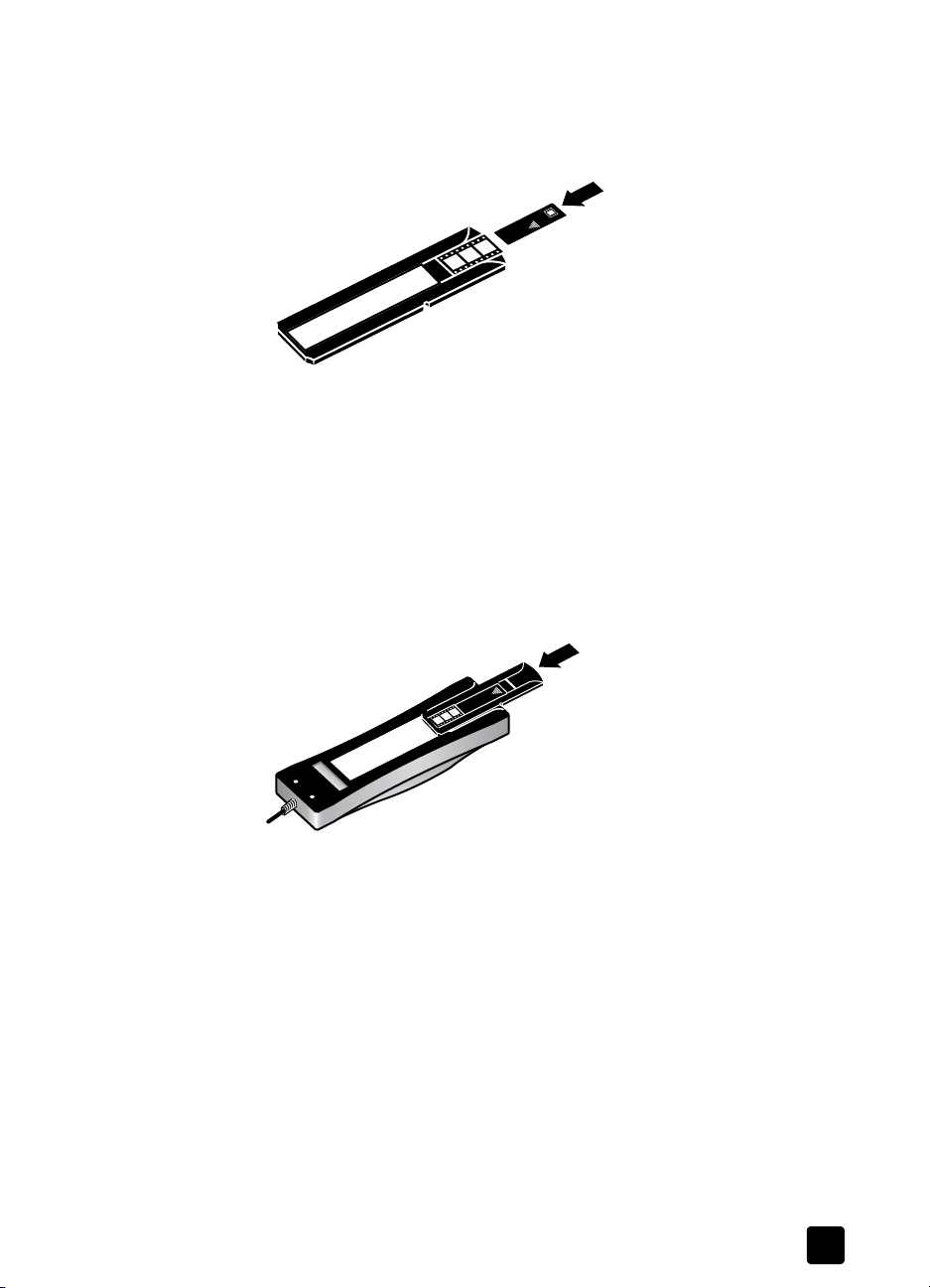
Scannen von Dias und Negativen
2
Schieben Sie den Negativstreifen in den Negativhalter, so dass die
glänzende Seite zum Scannerglas weist, wenn sich die TMA-Lichtquelle in
der korrekten Position auf dem Scannerglas befindet. (Die Emulsionsseite
ist matt.)
Einlegen eines Negativs und eines Negativ-Lichtschutzes in den Negativhalter
Achtung!
Negative können leicht beschädigt werden. Fassen Sie
Negative nur an den Kanten an.
3
Wenn Sie einen Negativstreifen mit weniger als vier Negativen scannen,
setzen Sie den Negativ-Lichtschutz nach dem Einlegen des Negativstreifens ein. Weitere Informationen enthält das Symbol auf dem NegativLichtschutz.
4
Schieben Sie den Negativhalter in den Diahalter auf der Unterseite der
TMA-Lichtquelle ein.
Einsetzen des Negativhalters in den Diahalter
5 Platzieren Sie die TMA-Lichtquelle so in der Positionierungsschablone,
dass die Negative nach unten weisen. Das TMA-Kabel muss in die
Vertiefung auf der Seite der Positionierungsschablone passen, auf der sich
auch die Referenzmarkierungen befinden.
Benutzerhandbuch
15
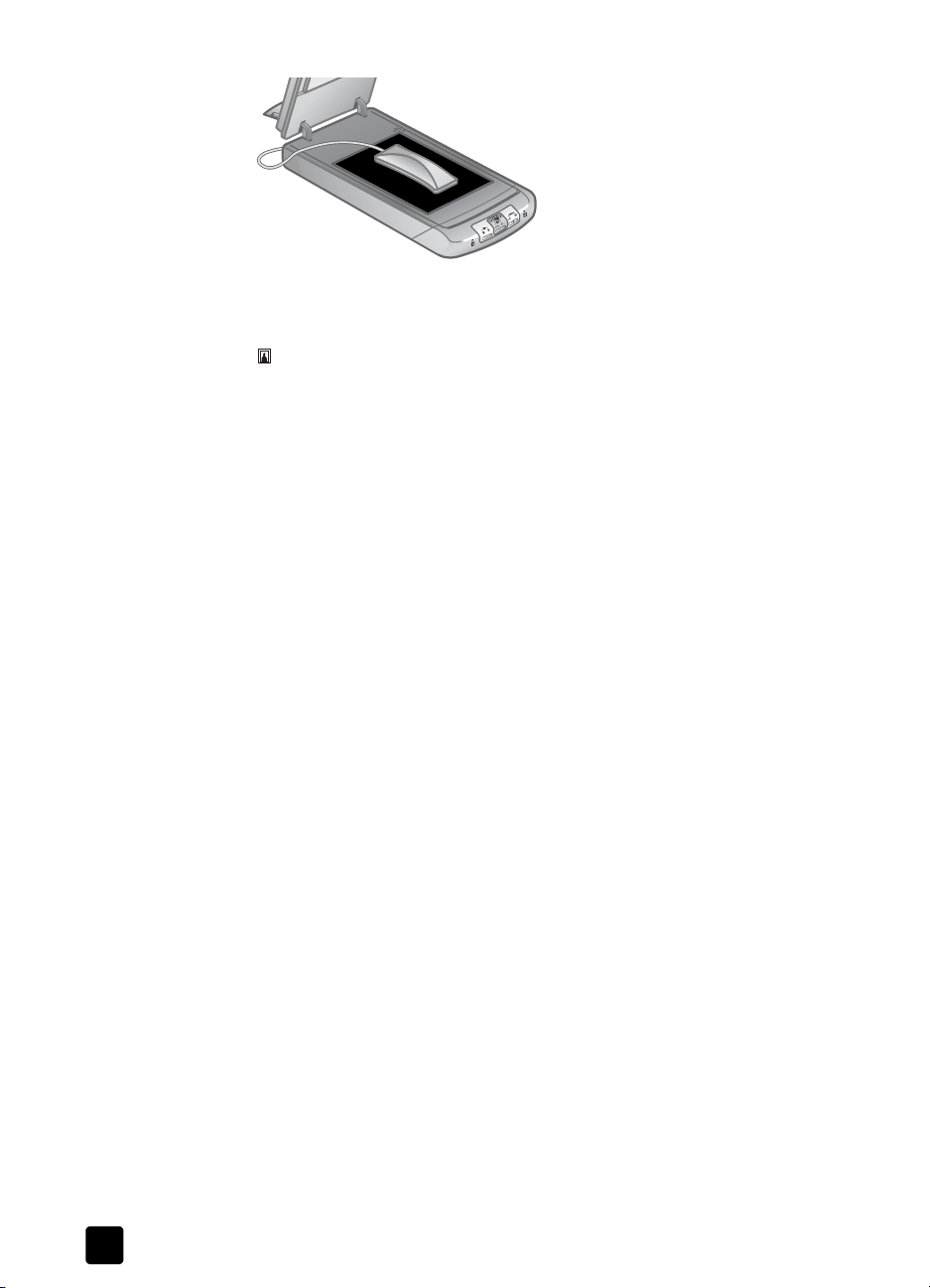
Kapitel 2
Platzieren des TMA in der Positionierungsschablone
6 Drücken Sie im vorderen Bedienfeld des Scanners die Taste Bild scannen
().
7
Befolgen Sie die angezeigten Anweisungen, um den Scanvorgang
abzuschließen. Klicken Sie auf den zu verschiebenden Ziehpunkt
(Handle), und passen Sie den Bereich so an, dass das Bild eingerahmt
wird.
Hinweis: Informationen zum Drehen von Bildern, zum Anpassen von
Farben und Formaten sowie zu anderen Änderungen finden Sie im
Abschnitt Anpassen von Bildern in der Vorschau in der Online-Hilfe zur HP
Foto- und Bildbearbeitung.
8
Klicken Sie auf
Akzeptieren
, wenn die Bildanpassung abgeschlossen ist.
Anpassen von Bildern beim Scannen mit dem TMA
Während der Vorschau des gescannten Bilds können Sie optionale
Anpassungen an den Dias oder Negativen vornehmen, die Sie mit Hilfe des
TMA scannen möchten. Wählen Sie einen der um das Bild angeordneten
Ziehpunkte (Handles) aus, und ziehen Sie einen Bereich um den zu scannenden
Teil des Bilds. Auf diese Weise wird das Bild durch die Software korrekt
belichtet. Siehe hierzu auch den Abschnitt Anpassen von Bildern in der
Vorschau in der Online-Hilfe zur HP Foto- und Bildbearbeitung.
Wenn Sie das Bild nach dem Erstellen des Auswahlbereichs anpassen möchten,
lesen Sie den Abschnitt Anpassen von Bildern in der Vorschau in der OnlineHilfe zur HP Foto- und Bildbearbeitung.
Problemlösung - Transparentmaterial-Adapter (TMA)
Lesen Sie diesen Abschnitt, wenn Sie Probleme beheben möchten, die bei
Verwendung des TMA auftreten.
16
HP Scanjet 5530 digitaler Flachbettscanner

Scannen von Dias und Negativen
Der TMA funktioniert nicht
• Möglicherweise ist das TMA-Kabel nicht korrekt angeschlossen. Stellen Sie
sicher, dass das TMA-Kabel fest an den TMA-Anschluss des Scanners
angeschlossen ist.
• Vergewissern Sie sich, ob der TMA auf dem Scannerglas so platziert ist,
dass der Sensor, der sich hinten auf der Lampe befindet, zur Rückseite des
Scanners zeigt.
• Wenn dadurch das Problem nicht behoben ist, können Sie folgende
Schritte ausführen:
a. Ziehen Sie das TMA-Kabel aus dem Anschluss auf der Rückseite des
Scanners.
b. Ziehen Sie das Netzkabel aus dem Anschluss auf der Rückseite des
Scanners.
c. Schließen Sie das TMA-Kabel wieder an den Scanner an.
d. Warten Sie 30 Sekunden, und schließen Sie dann auch wieder das
Netzkabel an den Scanner an.
Das Scannen von Dias oder Negativen über den TMA kann nicht im Dialogfeld „Bild scannen“ ausgewählt werden
• Möglicherweise ist das TMA-Kabel nicht korrekt angeschlossen. Stellen Sie
sicher, dass das TMA-Kabel sicher mit dem TMA-Anschluss des Scanners
verbunden ist.
• Wenn Sie den TMA während der Ausführung der Software HP Foto- und
Bildbearbeitung – Director angeschlossen haben, starten Sie die Software
neu. Auf diese Weise kann die Software den TMA erkennen.
• HP Director hat das Dialogfeld Bild scannen umgangen, und zeigt das
Dialogfeld HP Scansoftware an. Wählen Sie die Option
und klicken Sie auf Dias von einem Transparentmaterial-Adapter oder
Negative von einem Transparentmaterial-Adapter.
Scannen
aus,
Im TMA ist kein oder nur schwaches Licht erkennbar
Nach Auswahl der Option
Negative von einem Transparentmaterial-Adapter im Dialogfeld Bild scannen ist
im TMA kein oder nur schwaches Licht erkennbar.
• Stellen Sie sicher, dass Sie die Option
Transparentmaterial-Adapter bzw. Negative von einem
Transparentmaterial-Adapter im Dialogfeld Bild scannen des HP Director
ausgewählt haben. Sind diese beiden Optionen nicht verfügbar, starten
Sie die Software neu, wenn die TMA-Lichtquelle mit dem Scanner
verbunden ist.
• Die Lampe in der TMA-Lichtquelle ist möglicherweise zerbrochen oder
defekt. Wenn die TMA-Lichtquelle mit dem Scanner verbunden ist, wählen
Sie die Option Dias von einem Transparentmaterial-Adapter bzw.
Benutzerhandbuch
Dias von einem Transparentmaterial-Adapter
bzw.
Dias von einem
17

Kapitel 2
Negative von einem Transparentmaterial-Adapter
Lampe leuchtet. Ist die Lampe zerbrochen, muss der Scanner gewartet
werden.
• Der TMA verfügt über einen kurzen Aufwärmmodus. Warten Sie einige
Sekunden, um zu prüfen, ob die Lampe eingeschaltet wird.
Problemlösung - Dias und Negative
Der folgende Abschnitt enthält Informationen zum Beheben von Problemen mit
35-mm-Dias oder -Negativen, die mit dem TMA gescannt wurden.
Das Bild kann nicht vergrößert werden
Möglicherweise haben Sie die Funktion
ändert nur die Bildanzeige. Verwenden Sie die Funktion
Größe des gescannten Bilds zu ändern. Siehe hierzu auch den Abschnitt
Anpassen von Bildern in der Vorschau in der Online-Hilfe zur HP Foto- und
Bildbearbeitung.
Falsche Farben, oder das Bild ist zu hell bzw. zu dunkel
• Die Software stellt die Belichtung möglicherweise für den gesamten
Bereich und nicht nur für ein Dia oder ein Negativ ein. Wählen Sie einen
der um das Bild angeordneten Ziehpunkte (Handles) aus, und ziehen Sie
einen Bereich um den zu scannenden Teil des Bilds.
• Die Positionierungsschablone wurde nicht korrekt auf dem Scannerglas
platziert. Stellen Sie sicher, dass die Positionierungsschablone korrekt auf
dem Scannerglas platziert wird.
• Wenn Sie mit dem TMA weniger als drei Dias scannen, decken Sie mit
dem Lichtschutz den übrigen Bereich des Diahalters ab. Auf diese Weise
wird der Scanvorgang nicht durch Streulicht verfälscht.
• Wenn Sie mit dem TMA weniger als vier Negative scannen, decken Sie
mit dem Lichtschutz den übrigen Bereich des Negativhalters ab. Auf diese
Weise wird der Scanvorgang nicht durch Streulicht verfälscht.
• Die Einstellungen für Transparentmaterialien sind den Einstellungen für
normale Medien genau entgegengesetzt. Stellen Sie sicher, dass Sie für
Dias die Option
Negative die Option Negative von einem Transparentmaterial-Adapter
ausgewählt haben.
Dias von einem Transparentmaterial-Adapter
Vergrößern
und prüfen, ob die
verwendet. Diese Funktion
Größe ändern
, um die
und für
Das gescannte Bild weist eine Verfärbung auf (in der Regel rosa)
Das Bild wurde möglicherweise ohne TMA gescannt, oder die
Positionierungsschablone und die TMA-Lichtquelle wurden falsch auf dem
Scannerbett platziert. Die Schritte zum Scannen von 35-mm-Dias oder
-Negativen werden in den Abschnitten Scannen von Negativen und Scannen
von Dias beschrieben
18
HP Scanjet 5530 digitaler Flachbettscanner

Scannen von Dias und Negativen
Das gescannte Bild enthält Punkte oder Striche
• Prüfen Sie das Originaldia/-negativ auf Beschädigungen.
• Reinigen Sie den TMA mit einem trockenen, weichen Tuch. Befeuchten Sie
das Tuch bei Bedarf leicht mit einem milden Glasreiniger. Lassen Sie das
Glas vollständig trocknen, bevor Sie ein weiteres Bild scannen.
Die gescannten Bilder sind zu dunkel
• Prüfen Sie, ob die TMA-Lampe leuchtet, bevor Sie auf Scannen oder
Akzeptieren
• Die Lampe in der TMA-Lichtquelle ist möglicherweise zerbrochen oder
defekt. Ist die Lampe zerbrochen, muss der Scanner gewartet werden.
klicken.
Das gescannte Bild ist schwarz, obwohl die TMA-Lichtquelle eingeschaltet ist
• Klicken Sie im Menü Standard auf
• Die Positionierungsschablone wurde nicht korrekt auf dem Scannerglas
platziert. Platzieren Sie die Positionierungsschablone so auf dem
Scannerglas, dass die Referenzmarkierung an der Schablone mit der
Referenzmarkierung am Scanner übereinstimmt.
Helligkeitseinstellung
.
Gescannte Bilder erscheinen als Rahmen mit mehrfarbigen vertikalen Linien oder als ein gestricheltes Feld mit einem Pfeil um den Bereich
Die Positionierungsschablone wurde nicht korrekt auf dem Scannerglas
platziert. Platzieren Sie die Positionierungsschablone so auf dem Scannerglas,
dass die Referenzmarkierung an der Schablone mit der Referenzmarkierung am
Scanner übereinstimmt.
Reinigen des Transparentmaterial-Adapters (TMA)
Reinigen Sie den TMA mit einem trockenen, weichen Tuch. Befeuchten Sie das
Tuch bei Bedarf leicht mit einem milden Glasreiniger, und wischen Sie den TMA
ab. Lassen Sie den TMA vollständig trocknen, bevor Sie ein weiteres Bild
scannen.
Benutzerhandbuch
19

Fehlerbehebung
3
Dieses Kapitel beinhaltet Lösungen für Installations- und
Initialisierungsprobleme.
Probleme bei der Scannerinstallation oder -einrichtung
In diesem Abschnitt finden Sie Lösungen für Installations- und
Einrichtungsprobleme.
Überprüfen des Computers
• Stellen Sie sicher, dass der Computer die auf der Verpackung des
Scanners angegebenen Mindestanforderungen erfüllt.
• Verfügt Ihr Computer nicht über genügend freien Speicherplatz auf der
Festplatte, löschen Sie nicht benötigte Dateien, oder installieren Sie die
Software auf einem anderen Laufwerk.
Verwendung von Administratorrechten
Zur Installation eines Scanners in einem Microsoft Windows 2000- oder XPSystem müssen Sie sich als Administrator anmelden. In der Hilfe zu Ihrem
Betriebssystem erfahren Sie, wie Sie sich als Administrator anmelden.
Verwenden eines gültigen Ordners
Wird auf einem Microsoft Windows-Computer während der Installation die
Meldung „Zielverzeichnis ungültig“ oder „Programmordner ungültig“
angezeigt, verfügen Sie u. U. nicht über die Lese-/Schreibberechtigungen für
diesen Ordner.
Prüfen der Kabel
Kabeltyp Aktion
Netzkabel Das Netzkabel verbindet den Scanner mit der Netzsteckdose.
• Stellen Sie sicher, dass das Netzkabel korrekt mit dem
• Ist das Netzkabel mit einem Überspannungsschutz verbunden,
• Ziehen Sie das Netzkabel vom Scanner ab, und schalten Sie
20
Scanner und einer funktionierenden Netzsteckdose/einem
funktionierenden Überspannungsschutz verbunden ist.
stellen Sie sicher, dass dieser mit einer funktionierenden
Netzsteckdose verbunden und eingeschaltet ist.
den Computer aus. Schließen Sie das Netzkabel nach
60 Sekunden erneut an den Scanner an, und schalten Sie
anschließend den Computer ein.

Kabeltyp Aktion
Fehlerbehebung
USBKabel
Hinweis:
System Profiler, um sicherzustellen, dass der Scanner korrekt mit dem
Computer verbunden ist.
Das USB-Kabel verbindet Scanner und Computer.
• Verwenden Sie das im Lieferumfang enthaltene Kabel. Andere
USB-Kabel werden vom Scanner möglicherweise nicht
unterstützt.
• Stellen Sie sicher, dass das USB-Kabel korrekt mit dem
Scanner und dem Computer verbunden ist.
Weitere Informationen zur Problembehebung bei USB-Kabeln
finden Sie auf der Website: www.hp.com/support. Wählen Sie
Ihr Land aus, und suchen Sie dann mit Hilfe der Suchfunktion nach
den entsprechenden Problembehebungsthemen.
Verwenden Sie auf einem Macintosh Computer den Apple
Scannerinitialisierungs- und Hardware-Probleme
Dieser Abschnitt enthält Lösungen zu Initialisierungs- und Hardware-Problemen.
Zurücksetzen des Scanners
• Wenn Sie den Scanner verwenden möchten und eine Fehlermeldung
erhalten, die Scannerinitialisierung fehlgeschlagen, Scanner
nicht gefunden oder ähnlich lautet, gehen Sie wie folgt vor:
a. Beenden Sie die HP Scansoftware, sofern diese ausgeführt wird.
b. Ziehen Sie das Kabel, das Scanner und Computer verbindet, von
beiden Geräten ab.
c. Schalten Sie den Scanner aus, indem Sie das Netzkabel abziehen.
d. Schalten Sie den Computer aus, warten Sie 60 Sekunden, und
schalten Sie ihn dann wieder ein.
e. Schalten Sie den Scanner wieder ein, indem Sie das Netzkabel
einstecken.
f. Schließen Sie das Kabel, das Scanner und Computer verbindet,
wieder an beide Geräte an. Verwenden Sie, wenn möglich, einen
anderen USB-Anschluss des Computers.
• Erscheint in der LCD-Anzeige im vorderen Bedienfeld des Scanners der
Code „00“, liegt ein Fehler mit der USB-Verbindung vor. Stellen Sie sicher,
dass das USB-Kabel korrekt mit dem Scanner und dem Computer
verbunden ist.
• Vergewissern Sie sich, ob das USB-Kabel ordnungsgemäß auf der
Rückseite des Scanners angeschlossen ist. Das USB-Symbol auf dem
Kabelstecker sollte nach oben weisen. Ob das Kabel richtig
angeschlossen ist, können Sie daran erkennen, dass der USB-Kabelstecker
nicht völlig fest sitzt. Wenn er nicht ordnungsgemäß angeschlossen ist,
sitzt er zu fest.
• Versuchen Sie, das USB-Kabel an einen anderen USB-Anschluss des
Computers anzuschließen.
Benutzerhandbuch
21

Kapitel 3
Wird der Scanner noch immer nicht korrekt initialisiert, starten Sie das
Reparatur-Dienstprogramm (gilt nur für Windows-Computer), wie im Abschnitt
Scanner arbeitet nicht ordnungsgemäß beschrieben.
Testen der Scannerhardware
Wenn ein Hardwareproblem besteht, überprüfen Sie, ob die Kabel alle fest mit
dem Scanner, dem Computer und der Steckdose verbunden sind. Ist dies der
Fall, testen Sie den Scanner anhand der folgenden Schritte.
1 Ziehen Sie das USB- und das Netzkabel vom Scanner ab.
2 Verbinden Sie das USB- und das Netzkabel wieder mit dem Scanner.
Der Schlitten im Scanner bewegt sich ca. 25 mm vor und zurück, und die Lampe
schaltet sich ein.
Geschieht dies nicht, besteht möglicherweise ein Problem mit der
Scannerhardware. Siehe
Produkt-Support
Scanner arbeitet nicht ordnungsgemäß
Führen Sie die folgenden Schritte aus, wenn der Scanner den Scanvorgang
abbricht. Überprüfen Sie nach jedem Schritt, ob der Scanner funktioniert, indem
Sie ihn starten. Funktioniert er nicht, fahren Sie mit dem nächsten Schritt fort.
• Möglicherweise ist ein Kabel lose. Stellen Sie sicher, dass das USB- und
das Netzkabel fest angeschlossen sind.
• Ziehen Sie das Netzkabel aus der Steckdose, warten Sie 60 Sekunden,
und schließen Sie es dann wieder an.
• Starten Sie den Computer neu.
• Möglicherweise liegt ein Softwarekonflikt auf Ihrem Computer vor.
Eventuell müssen Sie die HP Foto- und Bildbearbeitung neu installieren.
Starten Sie hierzu das Reparatur-Dienstprogramm (nur für WindowsComputer).
a. Klicken Sie auf Start, zeigen Sie auf Einstellungen, und klicken Sie
anschließend auf Systemsteuerung (klicken Sie unter Windows XP auf
Start und anschließend auf Systemsteuerung).
b. Klicken Sie auf Software, und wählen Sie HP Foto- und
Bildbearbeitung
c. Klicken Sie auf
Windows Version).
d. Befolgen Sie die angezeigten Anweisungen, und klicken Sie auf
Reparieren.
• Installieren Sie den Scanner auf einem anderen Computer. Auf diese
Weise können Sie feststellen, ob das Problem durch den Computer oder
durch den Scanner verursacht wird.
Wenn der Scanner noch immer nicht funktioniert, rufen Sie die Website
www.hp.com/support auf, oder Sie wenden sich an die HP Kundenunterstützung. Siehe Produkt-Support auf Seite 27.
aus.
Hinzufügen/Entfernen
auf Seite 27.
(oder auf
Ändern
, je nach
22
HP Scanjet 5530 digitaler Flachbettscanner

Zusatzinformationen zur Fehlerbehebung
Um andere Probleme mit dem Scanner zu lösen, konsultieren Sie die Hilfe:
1 Öffnen Sie den HP Director.
2 Klicken Sie auf Hilfe, und klicken Sie anschließend auf die Hilfe zu
HP Scanjet 5530-Scanner
Lösungen für Probleme mit der Scannersoftware finden Sie in der Hilfe zur
HP Foto- und Bildbearbeitung.
.
Fehlerbehebung
Benutzerhandbuch
23

Gewährleistung
4
Dieses Kapitel beinhaltet die Gewährleistungserklärung, rechtliche
Bestimmungen sowie Informationen zum Umweltschutzprogramm.
Beschränkte Gewährleistung von Hewlett-Packard
HP Produkte Dauer der beschränkten Gewährleistung:
HP Scanjet 5530-Scanner USA, Kanada, Lateinamerika, Europa und
Asien/Pazifik: 1 Jahr Gewährleistung für
Hardware
1
Hewlett-Packard (HP) garantiert dem Endkunden, dass die HP Hardware,
Zubehörteile und Verbrauchsmaterialien während des oben angegebenen
Zeitraums nach dem Erwerb des Produktes durch den Kunden fehlerfrei in
Material und Verarbeitung sind. Wenn HP innerhalb des Gewährleistungszeitraums über einen Mangel an Ihrem Produkt informiert wird und das
Produkt durch die Gewährleistungsbestimmungen von HP abgedeckt ist,
kann HP das Produkt nach eigenem Ermessen reparieren oder
umtauschen. Austauschprodukte sind entweder neu oder neuwertig.
2 Bei ordnungsgemäßer Installation und Verwendung der HP Software
übernimmt HP ab dem Kaufdatum und für den oben angegebenen
Zeitraum die Gewährleistung, dass keine Material- oder
Verarbeitungsfehler bestehen, die dazu führen, dass die
Programmierungsanweisungen nicht ausgeführt werden. Wenn HP
innerhalb des Gewährleistungszeitraums über einen solchen Mangel
informiert wird, kann HP das Produkt umtauschen.
3 HP übernimmt keine Gewährleistung für einen störungs- oder fehlerfreien
Betrieb von HP Produkten. Sollte HP innerhalb eines angemessenen
Zeitraums nicht in der Lage sein, ein Produkt gemäß den Gewährleistungsbestimmungen zu reparieren oder auszutauschen, sind Sie bei sofortiger
Rücksendung des Produkts berechtigt, den Kaufpreis zurückzuverlangen.
4 HP Produkte können umgearbeitete Teile, die im Hinblick von Leistung
nicht von neuwertigen Teilen abweichen, oder Teile enthalten, die zuvor
gelegentlich verwendet wurden.
5 Die beschränkte Gewährleistung von HP erstreckt sich ausschließlich auf
Defekte, die bei normaler Verwendung des Produktes entstehen. Die
beschränkte Gewährleistung findet in folgenden Fällen keine Anwendung:
a) bei Problemen infolge unsachgemäßer Wartung oder Kalibrierung des
Produktes, b) bei Verwendung von Software, Medien, Zubehör oder
Teilen, die nicht von HP geliefert oder unterstützt werden, c) bei nicht
genehmigter Veränderung oder Missbrauch, d) bei Betrieb des Produktes
außerhalb der angegebenen Bedingungen und e) bei nicht sachgemäßer
Vorbereitung oder Wartung des Aufstellortes.
24

Gewährleistung
6
IM RAHMEN DER VOR ORT GÜLTIGEN RECHTSBESTIMMUNGEN
GEWÄHREN HP UND HP ZULIEFERER IM HINBLICK AUF HP PRODUKTE
KEINERLEI ANDERE GEWÄHRLEISTUNGEN IRGENDEINER ART, WEDER
IN AUSDRÜCKLICHER NOCH IN STILLSCHWEIGENDER FORM. HP UND
HP ZULIEFERER SCHLIESSEN INSBESONDERE DIE STILLSCHWEIGENDE
GEWÄHRLEISTUNG FÜR MARKTTAUGLICHKEIT, BEFRIEDIGENDE
QUALITÄT ODER EIGNUNG FÜR BESTIMMTE ZWECKE AUS. Einige
Staaten, Länder oder Provinzen lassen eine Einschränkung des
Gewährleistungszeitraums nicht zu . In diesem Fall finden die oben
genannten Einschränkungen oder Ausschlüsse keine Anwendung. Aus
dieser Gewährleistungserklärung ergeben sich für Sie bestimmte Rechte.
Darüber hinaus haben Sie möglicherweise weitere Rechte, die in jedem
Bundesstaat (in den USA), in jeder Provinz (in Kanada) und in jedem Land
verschieden sein können.
7 Die beschränkte Gewährleistung von HP ist in allen Ländern gültig, in
denen das abgedeckte HP Produkt durch HP vertrieben wird. Der Umfang
der Gewährleistung kann je nach den lokalen Standards variieren. HP
wird die Form, den Umfang und die Funktion des Produkts nicht ändern,
um dessen Betriebsbereitschaft in Ländern zu gewährleisten, für die es
aufgrund bestimmter Vorschriften oder Normen nicht entwickelt wurde.
8 DIE RECHTE AUS DIESER GEWÄHRLEISTUNGSERKLÄRUNG SIND IM
RAHMEN DER VOR ORT GÜLTIGEN RECHTSBESTIMMUNGEN DIE
EINZIGEN UND EXKLUSIVEN RECHTE DES KUNDEN. MIT AUSNAHME
DER VORSTEHENDEN BESTIMMUNG ÜBERNIMMT WEDER HP NOCH
SEINE LIEFERANTEN IN KEINEM FALL EINE HAFTUNG FÜR EINEN
DATENVERLUST ODER FÜR DIREKTE, SPEZIELLE, ZUFÄLLIG
ENTSTANDENE SCHÄDEN ODER FOLGESCHÄDEN (EINSCHLIESSLICH
ENTGANGENEM GEWINN), ODER SONSTIGE SCHÄDEN,
UNABHÄNGIG DAVON, OB DIESE VERTRAGLICH FESTGEHALTEN SIND
ODER AUS EINER UNERLAUBTEN HANDLUNG ODER ANDERWEITIG
ENTSTEHEN. Einige Staaten, Länder oder Provinzen lassen den
Ausschluss oder die Beschränkung von zufällig entstandenen Schäden
oder Folgeschäden nicht zu . In diesem Fall finden die oben genannten
Einschränkungen oder Ausschlüsse keine Anwendung.
9
DIE GESETZLICHEN RECHTE DES VERBRAUCHERS IM HINBLICK AUF
DEN KAUF VON HP PRODUKTEN WERDEN DURCH DIE
BEDINGUNGEN IN DIESER GEWÄHRLEISTUNGSERKLÄRUNG NICHT
ÜBER DEN GESETZLICHEN RAHMEN HINAUS AUSGESCHLOSSEN,
BESCHRÄNKT ODER VERÄNDERT.
Rechtliche Bestimmungen
Die rechtlichen Bestimmungen befinden sich auf der HP Foto- und
Bildbearbeitungs-CD, die im Lieferumfang des Scanners enthalten ist. Suchen
Sie auf der CD-ROM nach der Datei „regulatory_supplement.htm“
Benutzerhandbuch
25

Kapitel 4
Umweltschutzprogramm
Umweltschutz
Hewlett-Packard bietet hochwertige und umweltverträgliche Produkte an. Dieses
Produkt wurde im Hinblick auf eine umweltschonende Verwendung entwickelt.
Energieverbrauch
Der Energieverbrauch wird erheblich reduziert, wenn der Scanner im
Energiesparmodus betrieben wird. Auf diese Weise werden nicht nur natürliche
Ressourcen geschont, sondern Sie erhalten außerdem ein Produkt, das trotz
seines geringen Preises hohe Leistung bietet. Dieses Produkt wurde gemäß den
NERGY STAR
E
Programm zur Entwicklung energiesparender Büroprodukte. Als Partner von
NERGY STAR
E
Richtlinien für Energieeffizienz zertifiziert.
Kunststoffe
Kunststoffteile mit einem Gewicht von mehr als 25 g wurden gemäß
internationaler Standards gekennzeichnet, um das Recycling am Ende des
Nutzungszeitraums zu erleichtern.
Demontage/Ende des Nutzungszeitraums
Dieses HP Produkt (HP Scanjet 5530-Scanner) wurde so konzipiert, dass es
einfach zu zerlegen ist. Außerdem wird die Entsorgung dieses Produkts durch
die Verwendung gängiger Befestigungen und einrastender Teile erleichtert.
® Richtlinien qualifiziert. Hierbei handelt es sich um ein freiwilliges
hat Hewlett-Packard dieses Produkt gemäß den E
NERGY START
Spezielle Materialien
Dieses HP Produkt enthält folgende Materialien, die einer speziellen Entsorgung
bedürfen:
• Quecksilber in der Fluoreszenzlampe des Scanners und
Transparentmaterial-Adapter (< 5 mg)
• Blei in Lötverbindungen
Weitere Informationen zum Recycling finden Sie unter www.hp.com/go/
recycle
. Sie können sich auch an lokale Behörden oder an die Electronics
Industries Alliance (www.eiae.org) wenden.
Wiederverwertbare Materialien
HP bietet in verschiedenen Ländern eine Vielzahl von Rückgabeprogrammen
an. Informationen zu Rückgabeprogrammen in Ihrem Land erhalten Sie von Ihrer
HP Vertriebsniederlassung.
An HP zurückgegebene Produkte werden wieder verwendet, dem Recycling
zugeführt oder fachgerecht entsorgt. Monat für Monat führt HP in den RecyclingZentren in Grenoble, Frankreich, Böblingen, Deutschland und Roseville,
Kalifornien (USA) über 1,6 Millionen kg an Material der Wiederverwertung zu.
Dies entspricht 99 % des Gewichts aller Materialien, die von Kunden und HP
Niederlassungen zurückgegeben werden.
26
HP Scanjet 5530 digitaler Flachbettscanner

Produkt-Support
5
Dieses Kapitel enthält Hinweise zur Kundenunterstützung sowie Telefonnummern
und Hinweise zur Website.
Website für behindertengerechte Produkte
Kunden mit Behinderungen erhalten Hilfe unter der Adresse www.hp.com/
hpinfo/community/accessibility/prodserv/.
HP Scanjet-Website
www.scanjet.hp.com
Unter
• Tipps zur effizienten und kreativen Nutzung Ihres Scanners
• HP Scanjet-Treiber-Updates und Software
• Produktregistrierung
• Abonnieren von Newslettern, Treiber- und Software-Updates und SupportInfos
• Erwerben von Zubehör
erhalten Sie folgende Informationen:
Support-Vorgang
Der HP Support-Vorgang ist am effektivsten, wenn Sie die nachstehenden
Schritte in der angegebenen Reihenfolge durchführen:
1 Schauen Sie in der Online-Hilfe für die Software oder den Scanner nach.
Lesen Sie auch den Abschnitt zur Fehlerbehebung.
2 Rufen Sie die HP Kundenunterstützungs-Website auf, um Support zu
erhalten. Wenn Sie Zugang zum Internet haben, erhalten Sie dort
zahlreiche Informationen zu Ihrem Scanner. Auf der HP Website
www.hp.com/support erhalten Sie Unterstützung, Treiber und SoftwareUpdates. Die Website steht in mehreren Sprachen zur Verfügung:
Niederländisch, Englisch, Französisch, Deutsch, Italienisch, Portugiesisch,
Spanisch, Schwedisch, Traditionelles und Vereinfachtes Chinesisch,
Japanisch und Koreanisch. (Der Support für Dänemark, Finnland und
Norwegen steht nur auf Englisch zur Verfügung.)
3
Nutzen Sie die elektronische Unterstützung von HP. Wenn Sie über
Internetzugang verfügen, wenden Sie sich über die Website
www.hp.com/support
einem der Techniker des HP Produkt-Support. Die E-Mail-Unterstützung
steht in den auf der Website aufgeführten Sprachen zur Verfügung.
per E-Mail an HP. Sie erhalten eine Antwort von
27

Kapitel 5
4
Wenden Sie sich an Ihren HP Händler. Wenn ein Hardware-Fehler bei
Ihrem Scanner aufgetreten ist, bringen Sie das Gerät zum nächsten
HP Händler, um Unterstützung zu erhalten. Im Gewährleistungszeitraum ist
der Service kostenlos. Nach Ablauf der Gewährleistung wird eine ServiceGebühr erhoben.
5
Wenden Sie sich telefonisch an den HP Produkt-Support. Informationen
und Bedingungen des Telefon-Supports in Ihrem Land/Ihrer Region finden
Sie auf der folgenden Website: www.hp.com/support. Wir bemühen uns
ständig den Informationsservice für den Telefon-Support zu verbessern und
empfehlen daher, regelmäßig die HP Website auf aktuelle Informationen
über Service und Lieferung zu überprüfen. Wenn Sie das Problem nicht
anhand der Informationen auf der Website lösen können, wenden Sie sich
telefonisch an HP, wobei der den Computer und der Scanner vor Ihnen
stehen sollten. Damit wir Ihr Problem möglichst schnell lösen können,
sollten Sie folgende Informationen bereithalten:
– Modellnummer des Scanners (befindet sich auf dem Gerät)
– Seriennummer des Scanners (befindet sich auf dem Gerät)
– Betriebssystem des Computers
– Version der Scannersoftware (befindet sich auf dem CD-Etikett)
– Evtl. Fehlermeldungen
Die für den HP Telefon-Support geltenden Bedingungen können ohne
Ankündigung geändert werden.
Der Telefon-Support ist ab Kaufdatum innerhalb des Gewährleistungszeitraums kostenfrei, sofern nicht anders angegeben.
Standorte Kostenfreier Telefon-Support
Afrika 30 Tage
Asien/Pazifik 1 Jahr
Europa 1 Jahr
Kanada 1 Jahr
Lateinamerika 1 Jahr
Naher Osten 30 Tage
Vereinigte Staaten 1 Jahr
Telefon-Support in den Vereinigten Staaten
Support wird innerhalb des Gewährleistungszeitraums und im Anschluss daran
angeboten.
Innerhalb des Gewährleistungszeitraums ist der Telefon-Support kostenlos.
Wenden Sie sich an 800-HPINVENT unter der Nr.: 800-474-6836.
USA Telefon-Support steht an 7 Tagen rund um die Uhr auf Englisch und
Spanisch zur Verfügung (die Zeiten können sich ohne Ankündigung ändern).
Nach Ablauf der Gewährleistung wenden Sie sich an 800-HPINVENT unter der
Nr.: 800-474-6836. Die Gebühren betragen 25 US-Dollar pro Anruf. Die
Abrechnung erfolgt über Ihre Kreditkarte. Wenn Sie der Ansicht sind, dass Ihr
28
HP Scanjet 5530 digitaler Flachbettscanner
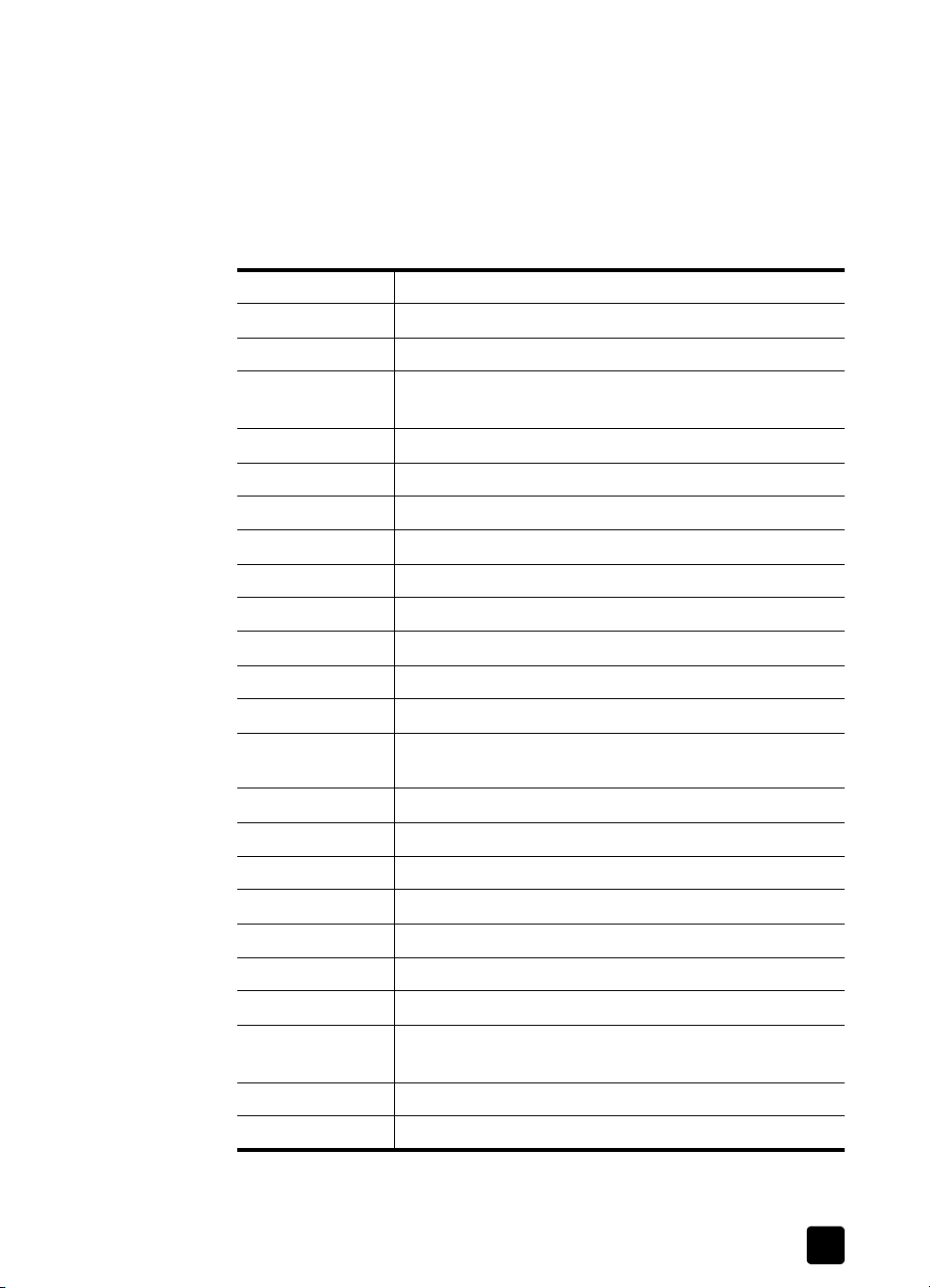
HP Produkt reparaturbedürftig ist, wenden Sie sich telefonisch an den
HP Produkt-Support, um zu ermitteln, ob tatsächlich eine Wartung/Reparatur
erforderlich ist.
Telefon-Support in Europa, Afrika und im Nahen Osten
Richtlinien und Telefonnummern des HP Produkt-Support können sich ändern.
Informationen und Bedingungen des Telefon-Support in Ihrem Land/Ihrer Region
finden Sie auf der folgenden Website: www.hp.com/support.
Ägypten +20 02 532 5222
Algerien +213 (0) 61 56 45 43
Bahrain +973 800 728
Belgien +32 070 300 005 (Flämisch)
+32 070 300 004 (Französisch)
Dänemark +45 70202845
Deutschland +49 (0) 180 5652 180 (Euro 0,12/min)
Finnland +358 (0)203 66 767
Frankreich +33 (0) 8 92 69 60 22 (Euro 0,34/min)
Griechenland +30 10 60 73 603
Großbritannien +44 (0)870 010 4320
Produkt-Support
Irland +353 1890 923902
Israel +972 (0) 9 830 4848
Italien +39 848 800 871
Luxemburg 900 40 006 (Französisch)
900 40 007 (Deutsch)
Marokko +212 224 04747
Niederlande 0900 2020165 (Euro 0,10/min)
Norwegen +47 815 62 070
Österreich +43 (0) 820 87 4417
Polen +48 22 865 98 00
Portugal +351 808 201 492
Rumänien +40 1 315 44 42
Russische
Föderation
+7 095 797 3520 (Moskau)
+7 812 346 7997 (St. Petersburg)
Saudi-Arabien +966 800 897 1444
Schweden +46 (0) 77-120 4765
Benutzerhandbuch
29

Kapitel 5
Schweiz +41 0848 672 672 (Deutsch, Französisch, Italienisch ÷
innerhalb der Spitzenzeiten 0,08 CHF/außerhalb der
Spitzenzeiten 0,04 CHF)
Slowakei +421 2 6820 8080
Spanien +34 902 010 059
Südafrika 086 000 1030 (innerhalb Südafrikas)
+27-11 258 9301 (außerhalb Südafrikas)
Tschechische
+42 (0) 2 6130 7310
Republik
Tunesien +216 1 891 222
Türkei +90 216 579 71 71
Ukraine +7 (380 44) 490-3520
Ungarn +36 (0) 1 382 1111
Vereinigte
+971 4 883 845
Arabische Emirate
Weitere Telefonnummern für den weltweiten Telefon-Support
Richtlinien und Telefonnummern des HP Produkt-Support können sich ändern.
Informationen und Bedingungen des Telefon-Supports in Ihrem Land/Ihrer
Region finden Sie auf der folgenden Website: www.hp.com/support.
30
Argentinien +54 0 810 555 5520
Australien +63 (3) 8877 8000 (oder lokal (03) 8877 8000)
Brasilien +55 (11) 3747 7799 (Grande São Paulo)
+55 0800 157751 (außerhalb von Grande São Paulo)
Chile +56 800 22 5547 (weiterführende Unterstützung für
Geschäftskunden)
+56 800 360 999 (weiterführende Unterstützung für
Privatkunden)
China +86 (21) 3881 4518
Guatemala +502 1 800 999 5105
Hongkong SAR +852 3002 8555
Indien 1 600 112267 oder +91 11 682 6035 (Hindi und
Englisch)
Indonesien +62 (21) 350 3408
Japan 0570 000 511 (innerhalb Japans)
+81 3 3335 9800 (außerhalb Japans)
Kanada +1 905 206 4663 (im Gewährleistungszeitraums)
+1 877 621 4722 (nach dem Gewährleistungszeitraum)
HP Scanjet 5530 digitaler Flachbettscanner

Kolumbien +57 9 800 114 726
Malaysia +60 1 800 805 405
Mexiko +52 58 9922 (Mexiko Stadt)
+52 01 800 472 6684 (außerhalb von Mexiko Stadt)
Produkt-Support
Mittelamerika und
Karibik
Neuseeland +64 (9) 356 6640
Peru +51 0 800 10111
Philippinen + 63 (2) 867 3551
Puerto Rico +1 877 2320 589
Republik Korea
Singapur +65 6272 5300
Taiwan +886 0 800 010055
Thailand +66 (2) 661 4000
Venezuela +58 0 800 4746 8368
Vereinigte Staaten 1 800 474-6836 (800 HPINVENT
Vietnam +84 (0) 8 823 4530
+1 800 711 2884
+82 (2) 3270 0700 (Seoul)
0 80-999-0700 (außerhalb von Seoul)
Optionen für erweiterte Gewährleistung
Sie können eine der folgenden Optionen für die erweiterte Gewährleistung
auswählen (steht nur in den USA zur Verfügung):
• Austausch am nächsten Tag (Standard)
• Schutz gegen unbeabsichtigte Beschädigung und Austausch am nächsten
Tag
Mit einem HP SupportPack können Sie die Standardgewährleistung für Ihr
Produkt auf drei Jahre verlängern. Die Absicherung beginnt mit dem Kaufdatum,
und die Erweiterung muss innerhalb der ersten 180 Tage ab Kauf des Produkts
erworben werden. HP bestimmt die erforderlichen Wartungsarbeiten auf der
Grundlage der Ergebnisse von Systemtests, die vom Kunden nach Anweisungen
des HP Produkt-Support beim ersten Anruf mit Hilfe bestimmter Programme
durchgeführt werden. Stellt sich im Zuge dieser Tests heraus, dass das Produkt
ausgetauscht werden muss, liefert HP das Austauschprodukt am nächsten
Arbeitstag kostenlos aus.
Darüber hinaus steht ein Schutz bei unbeabsichtigten Beschädigungen zur
Verfügung. Diese Gewährleistungserweiterung schützt bei versehentlichem
Zerbrechen, z. B. durch Sturz. Beide Gewährleistungserweiterungen bieten
maximale Verfügbarkeit und Produktivität, bequeme Zustellung und Abholung
sowie die Übernahme aller Transportkosten durch HP.
Benutzerhandbuch
31

Kapitel 5
Weitere Informationen erhalten Sie unter der Rufnummer 1-888-999-4747 oder
unter www.homeandoffice.hp.com. Klicken Sie unter Product Support auf
Warranty.
32
HP Scanjet 5530 digitaler Flachbettscanner

Produktspezifikationen und Zubehör
6
Dieses Kapitel beinhaltet Produktspezifikationen für den HP Scanjet 5530Scanner sowie Informationen zum Zubehör.
Scannerspezifikationen
Bezeichnung Beschreibung
Scannertyp Flachbett
Gewicht 3,7 kg
Gewicht des
Scanners mit
automatischem
Fotoeinzug
Größe 547,6 mm x 310 mm x 95,6 mm
Scanelement Vorrichtung mit Ladungskopplung
Schnittstelle USB 2.0, hohe Geschwindigkeit
4,9 kg
Optische Auflösung 2400 x 4800 ppi Hardware-Auflösung
Einstellbare
Auflösung
AC-Netzspannung Nordamerika: 100-120 V 60 Hz
Stromverbrauch Informationen zum Stromverbrauch enthält die Datei
12 bis 999.999 dpi bei einer Skalierung von 100 %
Kontinentaleuropa, Großbritannien, Australien: 200-240 V 50 Hz
Sonstige: 100-240 V 50 Hz/60 Hz
„regulatory_supplement.htm“ auf der HP Foto- und Bildbearbeitungs-CD.
Der HP Scanjet 5530-Scanner ist kompatibel mit E
Partner von E
NERGY START
E
NERGY STAR
Richtlinien für Energieeffizienz zertifiziert.
hat Hewlett-Packard dieses Produkt gemäß den
NERGY STAR
. Als
Spezifikationen für den Transparentmaterial-Adapter (TMA)
Die folgenden Spezifikationen beziehen sich auf den TransparentmaterialAdapter (TMA) und nicht auf den Scanner.
Bezeichnung Beschreibung
Medientypen Drei 35-mm-Dias oder -Negativstreifen
Medienkapazität Dia: 1,05 mm bis 1,9 mm dick und 49,8 bis 50,8 mm auf jeder Seite
Größe 287 mm x 84 mm x 50 mm
33

Kapitel 6
Bezeichnung Beschreibung
Gewicht 346 g
Stromversorgung 12,0 V Gleichstrom, 575 mA, 6,9 Watt< (Stromversorgung durch
Scanner)
Spezifikationen für den automatischen Fotoeinzug (APF)
Bezeichnung Beschreibung
Medientypen Hochglänzende, matte und mit einer Emulsion beschichtete
Fotodruckmedien der Hersteller Agfa, Kodak, Fuji und Konica.
Medienkapazität 89 mm x 127 mm bis 102 mm x 153 mm
Größe 500 mm x 254 mm x 86 mm
Gewicht 1,9 kg
Gewicht des
Scanners mit
automatischem
Fotoeinzug
Stromversorgung 3,3 V (Stromversorgung durch Scanner)
4,9 kg
1,75 mA, 0,578 W (kontinuierlich)
24 V (Stromversorgung durch Scanner), 600 mA
14,4 Watt (Spitze)
500 mA, 12 Watt (nominal)
Umweltspezifikationen für Scanner, automatischen Fotoeinzug und Transparentmaterial-Adapter
Bezeichnung Beschreibung
Temperatur Betriebstemperatur für Scanner und TMA: 10° bis 35° C
Betriebstemperatur für APF: 10° bis 30° C
Lagerungstemperatur: -40 °C bis 60 °C
Relative
Luftfeuchtigkeit
34
Luftfeuchtigkeit in Betrieb: 15 % bis 80 %, nicht kondensierend, 10° bis
35° C
Luftfeuchtigkeit bei Lagerung: bis zu 90 % bei 0° bis 60° C
HP Scanjet 5530 digitaler Flachbettscanner

Index
A
Abbrechen, Taste,
4
Abonnieren von Newslettern
und Updates,
27
Aktualisieren von Treibern,
Album
auf der HP Photo-Website
erstellen,
7
Anschließen
TMA,
12
Anschluss am Scanner
TMA,
12
Anschlüsse
lose Stecker,
Apple System Profiler,
22
21
Auflösung
Dias und Negative,
12
Ausdrucke
hohe Qualität bestellen,
B
Bearbeiten von Text,
9
Behinderte
Informationen,
Betriebstemperatur,
27
34
Bild scannen
über die Scannen-Taste,
Bildbelichtung,
18
D
Diahalter
Dias einlegen,
Kapazität,
Dias,
4
Adapter reinigen,
Auflösung,
Auswahl nicht möglich,
Fehlerbehebung,
in Halter einlegen,
13
13
11
12
17
18
13
Dokument scannen
über die Scannen-Taste,
Dunkel
Bild,
18
E
Einlegen von Medien
TMA,
13
E-Mail,7,
Energiesparmodus, Taste,
9
4
Energieverbrauch
Energy Star,
Energy Star
Beschreibung,
27
Website,
Erweiterung der
Gewährleistung,
F
Farbe
falsch, zu hell, zu dunkel,
Verfärbung,
Fehlerbehebung
Hardwareprobleme,
Scannerhardware,
Fehlerbehebung, TMA
Geräteprobleme,
Probleme mit Dias und
7
Negativen,
Flecken auf gescannten
Bildern,
Fotonegative,
G
Gemeinsame Nutzung,
Tasten,
Gewährleistung,ii,
5
Erweiterung,
Gewicht
Scanner,
Transparentmaterial-
Adapter,
Glas des Scanners
Positionierungsschablone
platzieren,
Größe
Scanner,
Transparentmaterial-
Adapter,
H
5
Halter
Dia,
Negative,
Hardware
Probleme mit Tasten,
Probleme, TMA,
Testmodus,
13
26
3
33
33
11
15
4
33
33
22
18
26
31
13
18
26
24
16
16
31
22
22
22
Hell
Bild,
18
Hilfe
Support,
Telefon-Support,
Websites,
HP Instant Share
Internetzugang,
Verwendung,3,
HP Kundenunterstützungs-
18
Website,
HP Produkt-Support,
HP Scanjet-
Transparentmaterial-
Adapter (TMA)
Dias oder Negative
scannen,
Spezifikationen,
I
Importieren gescannter
Objekte,
Importieren gescannter
Vorlagen,
Installieren
Hardware testen,
OCR (Optical Character
Recognition)-Software,
Internetzugang
für HP Instant Share,
K
Kabel
anschließen,
lose,
22
TMA,
12
Typen,
20
Keine Reaktion,
Kontakt
Support,
Kopienanzahl, Taste,
Kopieren, Tasten,
Kundenunterstützung,
L
Lagerung,
Lampe im TMA
schwach oder aus,
27
28
27
7
7
27
27
4
33
5
5
22
9
7
20
22
27
3
2
27
34
17
35

Index
zerbrochen, durchgebrannt
oder defekt,
19
Licht
Durchlässigkeit,
18
Licht im TMA
schwach oder aus,
Lichtdurchlässigkeit,
Linien im Bild,
Luftfeuchtigkeit,
17
18
19
34
M
Medien
in TMA einlegen,
13
Meldungen
ungültiges Verzeichnis oder
ungültiger Ordner,
20
N
Negative,
4
Adapter reinigen,
Auflösung,
12
11
Auswahl nicht möglich,
Fehlerbehebung,
in Halter einlegen,
mit TMA scannen,
18
15
14
mit weniger als drei
scannen,
Negativhalter,
Negativstreifen,
15
15
15
Netz
loses Kabel,
Neue Treiber,
22
27
Newsletter
abonnieren,
27
O
Optische Zeichenerkennung
(OCR, Optical Character
Recognition),
9
P
Positionierungsschablone
auf dem Scannerglas
platzieren,
TMA platzieren,
13
14
Probleme mit der
Hardware,
Produktspezifikationen,
Produkt-Support,
22
33
27
Programme
Scannen über,
5
R
Rechtliche Bestimmungen,
Recyceln,
26
Registrieren von Scannern,
25
Reinigen
automatischer Fotoeinzug
(APF),
Scannerglas,
TMA,
Transparentmaterial-
Adapter,
Rückgabeprogramme,
S
Scannen
Dias oder Negative,
mit der Scannen-Taste,
über HP Director,
Übersicht,
weniger als vier
Negative,
Scannen, Taste
Dokumente und Bilder
scannen,
Scannen, Tasten,
17
Scannen, TMA
Bild anpassen,
Negative,
Scanner
Glas reinigen,
Pflege und Reinigung,
reagiert nicht,
registrieren,
Teile und Zubehör,
Scannerglas
Positionierungsschablone
platzieren,
Schutzprogramm,
Schwaches Licht im TMA,
Software
Updates,
Spezifikationen
Produkt,
Scanner,
Transparentmaterial-
Adapter,
Umwelt,
Störungen auf gescannten
Bildern,
Streifen für Negative,
Streifen im Bild,
Stromverbrauch
Energy Star,
Stromversorgung
Scannerspezifikationen,
Transparentmaterial-
Adapter,
Support
27
Produkt-Support,
19
11
33
34
27
33
11
4
14
11
5
33
33
15
27
26
11
13
19
22
2
11
16
26
27
T
Tasten
Abbrechen,
Bild scannen,
Dokument scannen,
Energiesparmodus,
4
2
2
4
Erstellung von Speicher-
26
4
5
5
Discs,
3
Farbkopien,
HP Instant Share,3,
Kopienanzahl,
Schwarzweißkopien,
2
7
3
2
Technische Unterstützung,
Telefonische Unterstützung,
Telefonischer Support,
Telefon-Support,
Temperatur,
34
27
28
27
28
Test
Scannerhardware,
Text scannen,
Treiber-Updates,
22
9
27
TWAIN
Scannen über,
5
U
Umwandeln von Text zur
11
Bearbeitung auf dem
Computer,
9
Umwelt
1
Schutzprogramm,
Spezifikationen,
iii, 26
34
Ungültiges Verzeichnis oder
ungültiger Ordner,
17
Meldung,
USB
loses Kabel,
20
22
V
Verfärbtes Bild,
Vertikale Linien im Bild,
18
19
Vorderes Bedienfeld und
Zubehör, Übersicht,
2
Vorschau
Ein- bzw. Ausschalten,
15
Einstellung,
W
9
Wartung
automatischer Fotoeinzug
(APF),
11
33
Scanner reinigen,
TMA,
19
11
Transparentmaterial-
Adapter,
11
36
HP Scanjet 5530 digitaler Flachbettscanner

Index
Website für
behindertengerechte
Produkte,
Websites
Energy Star,
27
26
Informationen für
Behinderte,
Scanjet,
Support,
27
27
27
Z
Zielverzeichnis ungültig,
20
Benutzerhandbuch
37
